Edirol PCR-800 Manuel utilisateur
PDF
Herunterladen
Dokument
PCR-300_500_800_e.book 1 ページ 2007年2月27日 火曜日 午後12時23分 CONTRÔLEUR DE CLAVIER MIDI Mode d'emploi PCR-300_500_800_e.book 2 ページ 2007年2月27日 火曜日 午後12時23分 Dénomination et fonctionnement des composants Panneau fig.Panel-Left.eps 1 Écran L'écran affiche différentes informations telles que l'état actuel. Indication 1 2 S'affiche lorsque la fonction DYNAMIC MAPPING est activée. USB S'affiche lorsque le PCR est connecté à l'ordinateur via USB. DATA OUT Clignote lors de la transmission d'un message MIDI depuis la borne USB ou MIDI OUT. HEX S'affiche lorsque la valeur à l'écran est une valeur hexadécimale. * L'écran s'assombrit après quelques secondes d'inactivité du PCR. * Les explications fournies dans le présent manuel comprennent des illustrations des messages qui s'affichent à l'écran. Notez toutefois que votre clavier peut intégrer une version plus récente ou améliorée du système, auquel cas les messages affichés sur votre écran peuvent ne pas toujours correspondre aux illustrations de ce mode d'emploi. 7 2 10 11 12 13 14 15 16 2 DYNAMIC MAPPING 5 8 9 Caractères alphanumériques 4 6 3 Signification Lorsque vous utilisez un contrôleur, la valeur du paramètre affecté à celui-ci s'affiche brièvement. Toute information relative à un changement de programme ou de canal MIDI apparaît également. Bouton [DYNAMIC MAPPING], bouton [V-LINK] Lorsque vous appuyez sur le bouton [DYNAMIC MAPPING], la fonction « DYNAMIC MAPPING » ou « V-LINK » est activée. La fonction du bouton [DYNAMIC MAPPING] est définie par le paramètre système DYNAMIC MAPPING/V-LINK (p. 61). DYNAMIC MAPPING La fonction Dynamic Mapping est une fonction étendue de mappage dynamique prévue pour un usage futur. Pour de plus amples informations, visitez le site web Roland. V-LINK La fonction V-LINK ( ) permet d'intégrer musique et vidéo. Reliez simplement deux dispositifs compatibles V-LINK via un câble MIDI pour profiter d'un large éventail d'effets visuels associés aux éléments d'expression d'une performance musicale. PCR-300_500_800_e.book 3 ページ 2007年2月27日 火曜日 午後12時23分 Dénomination et fonctionnement des composants 3 Bouton VALUE Le bouton VALUE permet de modifier la valeur des fonctions MIDI CHANNEL, PROGRAM CHANGE, CONTROL MAP et USER. En mode Edit, ce bouton permet de sélectionner l'élément à éditer. 4 Bouton [MIDI CHANNEL] Appuyez sur le bouton [MIDI CHANNEL] pour l'allumer, puis spécifiez à l'aide du bouton VALUE le canal sur lequel le clavier et le levier bender doivent transmettre les messages. (-> Sélection du canal actif (canal de transmission MIDI) (p. 13)) 5 Bouton [PROGRAM CHANGE] Appuyez sur le bouton [PROGRAM CHANGE] pour l'allumer, puis utilisez le bouton VALUE pour envoyer un message de changement de programme sur le canal actif. (-> Sélection de sons (Program Change/Bank) (p. 14)) 6 Bouton [CONTROL MAP] Appuyez sur le bouton [CONTROL MAP] pour l'allumer, puis utilisez le bouton VALUE pour faire défiler les control maps stockés dans le PCR. (-> Changement de control map (p. 7)) 7 Bouton [USER] Appuyez sur le bouton [USER] pour l'allumer, puis utilisez le bouton VALUE pour modifier la valeur d’un paramètre affecté par l'utilisateur. (-> Réglages du bouton VALUE (p. 60)) 8 Contrôleurs [L1]–[L4] (boutons) Vous pouvez affecter à ces boutons les messages MIDI de votre choix. (-> Assigning a MIDI message) 9 Bouton [AFTERTOUCH] Ce bouton permet d'activer (ON) ou de désactiver (OFF) la transmission de messages d'aftertouch par le clavier. 11 Bouton [LOWER] et [DATA] Ce bouton permet de jouer ou de définir des réglages pour la plage de basses. Lorsque le bouton [LOWER] est allumé, les messages du clavier (notes et aftertouch), du levier bender (pitch bend, modulation), de pédale, ainsi que les messages de changement de programme sont envoyés sur le canal actif spécifié pour les basses. (-> Sélection des sons graves et aigus (p. 16)) 12 Bouton [UPPER] et [CHK SUM] Ce bouton permet de jouer ou de définir des réglages pour la plage d'aigus. Lorsque le bouton [UPPER] est allumé, les messages du clavier (notes et aftertouch), du levier bender (pitch bend, modulation), de pédale, ainsi que les messages de changement de programme sont envoyés sur le canal actif spécifié pour les aigus. (-> Sélection des sons graves et aigus (p. 16)) 13 Bouton [EDIT] Ce bouton permet d'affecter des messages MIDI aux contrôleurs ou d'effectuer des réglages système. (-> Affectation de messages MIDI sur le PCR (p. 21)) (-> Réglages système (p. 48)) 14 Bouton [PRM MUTE] et [ENTER] Ce bouton permet de couper le volume sonore de l'émission de messages du contrôleur. Dans tous les modes autres que le mode Play, ce bouton fait office de bouton [ENTER]. 15 Boutons OCTAVE [-]/[+], [BACK] et [CANCEL] Ces boutons permettent d'augmenter ou de diminuer l'octave du clavier. Dans tous les modes autres que le mode Play, ces boutons font office de bouton [BACK] (retour au réglage précédent) et de bouton [CANCEL] (annulation du réglage). 16 Levier bender, contrôleur [BEND] et [MOD] Ce levier permet de modifier la hauteur des notes ou d'appliquer un vibrato. Vous pouvez également affecter à ce contrôleur les messages MIDI de votre choix. (-> Affectation de messages MIDI sur le PCR (p. 21)) 10 Bouton [DUAL/SPLIT] Ce bouton permet de basculer entre le mode Dual et le mode Split. (-> Superposition de deux sons (Dual) (p. 17)) (-> Jeu de deux sons combinés (Split) (p. 17)) 3 PCR-300_500_800_e.book 4 ページ 2007年2月27日 火曜日 午後12時23分 Dénomination et fonctionnement des composants fig.Panel-Top.eps 17 18 21 19 17 Contrôleurs [R1]–[R9] (boutons tournants) Vous pouvez affecter à ces boutons les messages MIDI de votre choix. (-> Assigning a MIDI message) 18 Contrôleurs [A1]–[A9], [B1]–[B9] (touches) Vous pouvez affecter à ces touches les messages MIDI de votre choix. (-> Assigning a MIDI message) La force avec laquelle vous appuyez sur ces contrôleurs permet de transmettre une valeur de vitesse ou d'aftertouch correspondante. Lorsque vous n'êtes pas en mode Play, ces boutons vous permettent d'entrer des valeurs alphanumériques : [0] à [9] et [A] à [F]. 19 Bouton [DECIMAL] Lorsque vous n'êtes pas en mode Play, ce bouton permet de passer en mode d'entrée décimale (p. 44). En mode Play, il fonctionne comme un contrôleur ordinaire, [A9]. 4 20 23 22 20 Bouton [HEX] Lorsque vous n'êtes pas en mode Play, ce bouton permet de passer en mode d'entrée hexadécimale (p. 44). En mode Play (p. 12), il fonctionne comme un contrôleur ordinaire [B9]. 21 Contrôleurs [H1], [H2] (crossfader) Vous pouvez affecter à ce crossfader les messages MIDI de votre choix. (-> Assigning a MIDI message) 22 Contrôleurs [C1]–[C3] (boutons) Vous pouvez affecter à ces boutons les messages MIDI de votre choix. (-> Assigning a MIDI message) 23 Contrôleurs [S1]–[S9] (curseurs) Vous pouvez affecter à ces curseurs les messages MIDI de votre choix. (-> Assigning a MIDI message) PCR-300_500_800_e.book 5 ページ 2007年2月27日 火曜日 午後12時23分 Dénomination et fonctionnement des composants Panneau latéral fig.Panel-Side.eps 27 Commutateur MIDI MERGE Permet d’activer/de désactiver la fonction de fusion des messages MIDI IN. (-> MIDI Merge Destination (p. 57)) 28 Connecteurs MIDI IN/OUT Reliés aux connecteurs MIDI d'autres dispositifs MIDI, ils permettent l'envoi et la réception de messages MIDI. (-> Réglages MIDI (p. 56)) 29 Contrôleurs [P1], [P2] (pédales de pied) Connectez des pédales adéquates à ces prises pour les utiliser comme des contrôleurs. 24 25 26 27 28 29 30 HOLD EXPRESSION 24 Prise DC IN Vous pouvez connecter à cette prise un adaptateur secteur vendu séparément. Si vous désirez acheter un adaptateur secteur, contactez votre revendeur. 25 Commutateur d'alimentation DC Sous tension lors de l'utilisation de l'adaptateur secteur OFF Hors tension USB Sous tension lorsqu'un câble USB est connecté La position USB (alimentation bus) sert uniquement lorsque le PCR-300/500/800 est relié à l'ordinateur via un câble USB. Dans ce cas, le PCR est alimenté par l'ordinateur via le câble USB. Lorsque vous voulez utiliser le PCR sur l'alimentation bus, positionnez le commutateur sur USB. * L'utilisation du PCR sur l'alimentation bus ne fonctionne pas pour tous les ordinateurs. Si tel est le cas, utilisez l'adaptateur secteur vendu séparément. Connectez ici un commutateur au pied vendu séparément (DP-2, BOSS FS-5U) à utiliser comme pédale de tenue (sustain). Connectez ici une pédale d'expression vendue séparément (EV-5, EV-7) pour contrôler le ton ou le volume en temps réel. Vous pouvez affecter à ces contrôleurs les messages MIDI de votre choix. (-> Assigning a MIDI message) * Utilisez uniquement les pédales d'expression recommandées. La connexion d'autres types de pédales d'expression risque d'endommager le matériel ou de provoquer des dysfonctionnements. 30 Fente de sécurité ( ) http://www.kensington.com 26 Connecteur USB Permet de connecter le PCR à l'ordinateur via un câble USB. 5 PCR-300_500_800_e.book 6 ページ 2007年2月27日 火曜日 午後12時23分 Utilisation des « control maps » Qu'est-ce qu'un control map ? Les PCR-300/500/800 comptent cinquante contrôleurs entièrement assignables à chacun desquels vous pouvez affecter le message MIDI de votre choix. Le terme « control map » désigne de manière collective les réglages MIDI ainsi affectés aux contrôleurs, et anciennement appelés « mémoires ». REMARQUE Pour en savoir plus sur l'affectation de messages MIDI aux contrôleurs, reportezvous à la section Using PCR Editor ou Affectation de messages MIDI sur le PCR (p. 21). Les réglages MIDI affectés aux contrôleurs (ou control map) peuvent être stockés dans la mémoire intégrée du PCR ou dans le logiciel DAW de l'ordinateur. Basculer entre les control maps vous permet de contrôler un large éventail d'applications. Vous pouvez aussi télécharger les derniers control maps depuis le site web Roland et les charger dans le PCR. Mémoires et control maps Les « mémoires » des modèles antérieurs de la série PCR sont désormais appelées « control maps » sur les PCR-300/500/800. Le logiciel PCR Editor version 2 livré avec l'appareil vous permet d'importer les « mémoires » et de les utiliser comme « control maps ». Pour plus de détails, reportez-vous à la section Using PCR Editor. Control maps et mémoire utile Mémoire du PCR La mémoire interne du PCR-300/500/800 contient 16 control maps. Pour utiliser un control map, vous devez le copier dans ce que l'on appelle la « mémoire utile ». Toute modification apportée au contenu de la mémoire utile est perdue lors de la mise hors tension du clavier. Pour conserver les modifications apportées à la mémoire utile, reportez-vous à la section Enregistrement d'un control map (p. 7). fig.CurrentMemory-e.eps Control maps SONAR Logic Cubase : : etc... REMARQUE Mémoire utile 6 Vous pouvez utiliser la Startup Memory (p. 59) pour spécifier le control map à charger dans la mémoire utile lors de la mise sous tension du clavier. PCR-300_500_800_e.book 7 ページ 2007年2月27日 火曜日 午後12時23分 Utilisation des « control maps » Changement de control map Enregistrement d'un control map Si vous souhaitez conserver les modifications apportées à la mémoire utile, enregistrez le control map en procédant comme suit. Vous pouvez enregistrer le control map sur les numéros de mémoire 1 à F. Vous ne pouvez pas enregistrer sur le numéro de mémoire 0. Les PCR-300/500/800 livrés d'usine contiennent 16 control maps. Faites-les défiler pour sélectionner rapidement ceux qui sont compatibles avec un grand nombre de logiciels. Pour en savoir plus sur les numéros de mémoire de ces control maps et leurs réglages d'usine, reportez-vous à la section Control map list. fig.H-MemorySet.eps 1 Appuyez sur le bouton [CONTROL MAP]. Celui-ci s'allume. L'affichage indique le numéro de la mémoire sélectionnée. 2 * Si vous avez modifié les réglages de la mémoire utile, veillez à enregistrer vos modifications à l'aide de la fonction « SAVE ». fig.H-Edit.eps 1 Appuyez sur le bouton [EDIT] pour l'allumer. Tournez le bouton [VALUE] pour sélectionner le numéro de la mémoire à appeler. fig.D-Edit.eps « EDIT » s'affiche à l'écran. fig.D-Save.eps 2 Tournez le bouton VALUE jusqu'à ce que « SAVE » s'affiche à l'écran. fig.D-Protect.eps 3 Appuyez sur le bouton [ENTER]. * Si l'écran indique « PTC », cela signifie que la protection est activée (Protect ON) et que vous ne pouvez pas enregistrer sur cette mémoire. Désactivez la protection (Protect OFF) et répétez la procédure depuis l'étape 1. (-> Protection des control maps (p. 11)) Vous pouvez également faire défiler les control maps en procédant comme suit. 1. Appuyez sur le bouton [EDIT] pour l'allumer. « EDIT » s'affiche à l'écran. 4 À l'aide du bouton VALUE ou des contrôleurs [A1]–[A8] et [B1]–[B8], spécifiez le numéro de mémoire « 1 »–« F » sur lequel vous voulez enregistrer le control map. Le numéro sélectionné s’affiche et clignote. 5 Appuyez sur [ENTER] pour enregistrer le control map. 2. Appuyez sur le bouton [CONTROL MAP]. Celui-ci s'allume et l'écran indique le numéro de la mémoire sélectionnée. 3. Utilisez les contrôleurs [A1] à [A8] et [B1] à [B8], ou le bouton tournant VALUE pour spécifier le numéro de la mémoire à appeler. * Si vous appuyez sur un bouton autre que [ENTER], l'opération d'enregistrement est annulée. 4. Appuyez sur le bouton [ENTER]. 7 PCR-300_500_800_e.book 8 ページ 2007年2月27日 火曜日 午後12時23分 Utilisation des « control maps » Réception d'un control map depuis l'ordinateur (Réception en bloc) Le PCR-300/500/800 peut recevoir des données de control map sous la forme d'un bloc de données. Pour transférer dans la mémoire utile du PCR les données de control map que vous avez créées avec PCR Editor, vous devez paramétrer celui-ci de manière à ce que le PCR puisse recevoir des blocs de données. Si vous voulez que le PCR reçoive ces données sous la forme de messages provenant du logiciel DAW, vous devez paramétrer le clavier pour la réception de blocs de données. Cette section vous explique les réglages à effectuer sur le clavier PCR pour permettre la réception de blocs de données. REMARQUE 4 Vérifiez que l'écran affiche « BLR » (Réception en bloc), puis appuyez sur le bouton [ENTER]. REMARQUE 5 Sélectionnez le mode de réception à l'aide du bouton VALUE ou des contrôleurs. Le mode de réception dépend des données que vous recevez. Contrôleur Pour en savoir plus sur PCR Editor, reportez-vous à la section Using PCR Editor. Pour plus d'informations sur la réception d'un control map depuis PCR Editor, reportez-vous à la section Transferring data between PCR Editor and the PCR. Si l'écran affiche « BLT » (Transmission en bloc), tournez le bouton VALUE jusqu'à ce que « BLR » (Réception en bloc) s'affiche. Réglage Écran Explication Réception d'un seul control map. Les données reçues effacent le contenu de la mémoire utile. Les mémoires 1 à F ne sont pas affectées. [A1 (0)] SINGLE BULK [A2 (1)] ALL BULK fig.H-Edit.eps 1 Appuyez sur le bouton [EDIT] pour l'allumer. Réception de données pour les 15 control maps. Les données reçues effacent le contenu des mémoires internes 1 à F. fig.D-RSBulk-Wait.eps 6 fig.D-Edit.eps « EDIT » s'affiche à l'écran. Assurez-vous que la sélection affichée à l'écran est correcte et appuyez sur le bouton [ENTER]. Le chiffre situé à l'extrême droite de l'écran clignote et le PCR attend l'arrivée du bloc de données. Affichage en mode BULK Réception/Transmission fig.D-Bulk.eps 2 Tournez le bouton VALUE jusqu'à ce que « BULK » s'affiche à l'écran. Réception Transmission SINGLE BULK/ALL BULK fig.D-BulkR.eps 3 Appuyez sur le bouton [ENTER]. « BLR » clignote à l'écran (Réception en bloc). SINGLE BULK ALL BULK Transmission/Réception/Attente Réception En attente En attente de de réception transmission (clignotant) (clignotant) 8 Transmission PCR-300_500_800_e.book 9 ページ 2007年2月27日 火曜日 午後12時23分 Utilisation des « control maps » 7 Utilisez PCR Editor ou votre logiciel DAW pour transmettre les données de control map. REMARQUE Sélectionnez « EDIROL PCR » comme dispositif de sortie MIDI pour PCR Editor ou le logiciel DAW. Pour en savoir plus sur le paramétrage de votre logiciel DAW, reportez-vous au mode d'emploi qui l'accompagne. fig.D-End.eps 8 « END » s’affiche lorsque le PCR a reçu toutes les données de control map. Appuyez sur [ENTER] pour terminer l'opération. Signalement d'erreur Si les données n'ont pas été reçues correctement, « ERR » clignote à l'écran. Dans ce cas, appuyez sur le bouton [CANCEL] et reprenez la procédure à l'étape 1. REMARQUE Les données de control map reçues sous la forme d'un Single Bulk sont chargées dans la mémoire utile ; elles seront donc perdues lors de la mise hors tension du clavier. Pour éviter de devoir retransférer les données sur le PCR, enregistrez le control map dans l'une des mémoires internes. Voir Enregistrement d'un control map (p. 7). 9 PCR-300_500_800_e.book 10 ページ 2007年2月27日 火曜日 午後12時23分 Utilisation des « control maps » Enregistrement de données de control map sur l'ordinateur (Transmission en bloc) Le PCR-300/500/800 peut transmettre des données de control map à votre logiciel DAW sous la forme d'un bloc de données. Pour transmettre un control map que vous avez édité sur le clavier PCR vers PCR Editor ou tout autre logiciel de votre choix, vous devez préalablement paramétrer le PCR pour la transmission de données en bloc. REMARQUE Pour en savoir plus sur PCR Editor, reportez-vous à la section Using PCR Editor. Pour plus d'informations sur la transmission d'un control map à PCR Editor, reportez-vous à la section Transferring data between PCR Editor and the PCR. Contrôleur Réglage [A1 (0)] BULK RECEIVE [A2 (1)] BULK TRANSMIT Écran Explication Réception de données en bloc Transmission de données en bloc 5 Appuyez sur le bouton [ENTER]. 6 Utilisez le bouton VALUE ou les contrôleurs pour sélectionner le type de transmission. Sélectionnez le type de données à transmettre. fig.H-Edit.eps 1 Appuyez sur le bouton [EDIT] pour l'allumer. Contrôleur Réglage [A1 (0)] SINGLE BULK [A2 (1)] ALL BULK fig.D-Edit.eps « EDIT » s'affiche à l'écran. fig.D-Bulk.eps 2 Tournez le bouton VALUE jusqu'à ce que « BULK » s'affiche à l'écran. 7 8 fig.D-BulkT.eps 4 Réglez PCR Editor ou votre logiciel DAW en mode d'enregistrement, puis appuyez sur le bouton [ENTER] du PCR. La transmission de données commence. REMARQUE Sélectionnez « EDIROL PCR 2 » comme dispositif d'entrée MIDI pour PCR Editor ou le logiciel DAW. Pour en savoir plus sur le paramétrage de votre logiciel DAW, reportez-vous au mode d'emploi qui l'accompagne. fig.D-End.eps 9 10 Les données des 15 control maps contenus dans la mémoire interne (mémoires 1 à F) seront transmises. Vérifiez ce qu'indique l'écran, puis appuyez sur le bouton [ENTER]. Tournez le bouton VALUE jusqu'à ce que « BLT » (Transmission en bloc) s'affiche à l'écran. Au lieu d'utiliser le bouton VALUE, vous pouvez également appuyer sur le contrôleur [A2 (1)]. Les données du control map contenu dans la mémoire utile seront transmises. Le chiffre situé à l'extrême droite de l'écran clignote et le PCR attend la transmission des données en bloc. Appuyez sur le bouton [ENTER]. « BLR » clignote à l'écran (Réception en bloc). Explication fig.D-TSBulk-Wait.eps fig.D-BulkR.eps 3 Écran « END » s’affiche lorsque le PCR a transmis toutes les données de control map. Appuyez sur [ENTER] pour terminer l'opération. Vous devez également arrêter l'enregistrement sur votre logiciel DAW. PCR-300_500_800_e.book 11 ページ 2007年2月27日 火曜日 午後12時23分 Utilisation des « control maps » Protection des control maps L'activation du réglage Protect permet de protéger les données de control map contre l'effacement accidentel. L'activation de ce réglage annule les opérations de réception All Bulk (p. 8) et Save (p. 7) et protège vos précieuses données contre l'effacement. REMARQUE L'état activé/désactivé (ON/OFF) du réglage Protect est conservé en mémoire même après la mise hors tension du PCR. fig.H-Edit.eps 1 Appuyez sur le bouton [EDIT] pour l'allumer. fig.D-Edit.eps « EDIT » s'affiche à l'écran. fig.D-Protect.eps 2 Tournez le bouton VALUE jusqu'à ce que « PTC » s'affiche à l'écran. 3 Vérifiez ce qu'indique l'écran, puis appuyez sur le bouton [ENTER]. L'écran affiche l'état de protection actuel. 4 Contrôleur Réglage Écran Explication [A1 (0)] PROTECT OFF Effacement possible des données de control map en mémoire interne. [A2 (1)] PROTECT ON Effacement impossible des données de control map en mémoire interne. Sélectionnez le réglage souhaité à l'aide du bouton VALUE et appuyez ensuite sur [ENTER]. 11 PCR-300_500_800_e.book 12 ページ 2007年2月27日 火曜日 午後12時23分 Jeu au clavier (mode Play) Le mode Play vous permet de jouer au clavier. Dans ce mode, vous pouvez également utiliser les contrôleurs du PCR pour commander votre logiciel ou le module son. Le PCR fonctionne selon deux modes principaux. Mode Descriptif But Mode Play Mode dans lequel vous pouvez jouer au clavier et utiliser les contrôleurs. Les messages MIDI sont transmis par chaque contrôleur. À la mise sous tension À la sortie du mode Edit Mode Edit (p. 21) Mode dans lequel vous pouvez affecter des messages MIDI à chaque contrôleur, envoyer ou recevoir des données en bloc et effectuer des réglages système. Lorsque vous appuyez sur le bouton Edit Préparatifs Description Modifier la hauteur de la note jouée (Pitch Bend) Lorsque vous déplacez le levier bender vers la gauche ou la droite, le clavier envoie des messages de pitch bend qui modifient la hauteur de la note jouée. * La plage de variation du pitch bend dépend des réglages du module son. Modifier la note jouée (Modulation) Lorsque vous éloignez le levier bender de vous, le clavier envoie des messages de modulation (CC#01) qui appliquent au son un effet de vibrato. * La modification apportée au son dépend des réglages du module son. Changer d'octave (Octave Shift) Appuyez sur le bouton [OCTAVE -] ou [OCTAVE +] pour diminuer ou augmenter la hauteur de ton du clavier d'une octave à la fois (Octave Shift). Utilisez cette fonction lorsque vous voulez augmenter ou diminuer la hauteur de ton du clavier. Appuyez une fois sur le bouton [OCTAVE -] pour diminuer la hauteur de ton d'une octave. Si vous appuyez à nouveau, la hauteur de ton diminue d'une octave supplémentaire. La plage d'octaves va de -4 (bas) à 5 (haut). Selon le changement d'octave appliqué, le bouton [OCTAVE -] ou [OCTAVE +] s'allume. Appuyez simultanément sur les boutons [OCTAVE -] et [OCTAVE +] pour réinitialiser le réglage (0) ; la tessiture normale du clavier est alors rétablie. Définissez le canal actif du PCR (canal de transmission MIDI). Réglez ensuite le canal de transmission MIDI du PCR sur le canal de réception MIDI du module son. Pour savoir comment procéder, reportez-vous à la section Sélection du canal actif (canal de transmission MIDI) (p. 13). 2 Cette section décrit les principales fonctions pratiques pour la performance. Activation À sa mise sous tension, le PCR-300/500/800 est en mode Play. Pour basculer du mode Edit (p. 21) au mode Play, appuyez sur le bouton [EDIT] ou [CANCEL]. Dans ce cas, tous les réglages non validés sont abandonnés. Lorsque vous jouez au clavier en mode Play, le module son émet des sons signalant l'envoi des messages de note. 1 Fonctions pratiques de performance REMARQUE Depuis le PCR, sélectionnez un son sur le module son. Pendant que vous jouez au clavier, vous pouvez actionner le levier bender vers la gauche pour diminuer la hauteur de ton ou vers la droite pour l'augmenter. C'est ce que l'on appelle un effet de « pitch bend ». Si vous éloignez le levier de vous, vous appliquez alors un vibrato. C'est ce que l'on appelle un effet de « modulation ». Si vous actionnez le levier vers la gauche ou la droite tout en l'éloignant de vous, les deux effets sont appliqués simultanément. Pour sélectionner des sons, suivez la procédure indiquée à la section Sélection de sons (Program Change/Bank) (p. 14). 3 fig.PitchBend-e.eps * La plage de variation du pitch bend dépend des réglages du module son. Jouez au clavier. * Si vous affectez des messages MIDI différents au levier bender, l'effet de pitch bend et l'effet de modulation ne sont pas appliqués. Une fois les réglages terminés, jouez au clavier en mode Play. Des messages MIDI sont envoyés à l'application. * Le PCR n'étant pas doté d'un générateur de son intégré, il ne peut émettre aucun son de manière autonome. 12 Effet de pitch bend Effet de modulation PCR-300_500_800_e.book 13 ページ 2007年2月27日 火曜日 午後12時23分 Jeu au clavier (mode Play) Sélection du canal actif (canal de transmission MIDI) Cette section explique comment définir le canal actif, qui transmettra les données produites lors du jeu au clavier ainsi que d'autres données de performance. Canal actif Le canal actif est le canal de transmission MIDI du clavier et du levier bender. * Chaque contrôleur peut avoir un canal de transmission indépendant. Toutefois, lorsque le réglage « OMNI » est activé, tous les messages sont transmis sur le canal actif. Canal MIDI Pour modifier le canal actif (canal de transmission MIDI), procédez comme suit. fig.H-MIDI-Ch.eps 1 Appuyez sur le bouton [MIDI CHANNEL]. Réglage OMNI Lorsque vous activez le réglage OMNI, les contrôleurs transmettent tous les messages sur le canal actif, quel que soit le canal de transmission MIDI associé à chaque contrôleur. Procédez comme suit pour activer le réglage OMNI lorsque vous voulez que les modifications apportées au canal actif affectent également le canal de transmission MIDI des contrôleurs. 1. Appuyez sur le bouton [EDIT] pour l'allumer. 2. Tournez le bouton VALUE jusqu'à ce que « OMNI » s'affiche à l'écran. 3. Appuyez sur le bouton [ENTER]. L’écran affiche le réglage actuel. Celui-ci s'allume. L’écran affiche le canal actif. Contrôleur 2 À l'aide du bouton VALUE, spécifiez le numéro du canal de votre choix. Réglage Écran [A1 (0)] OMNI OFF [A2 (1)] OMNI ON Les messages sont transmis sur le canal actif du port clavier (KEYBOARD PORT), indépendamment du canal et du port définis pour chaque contrôleur. Le réglage du canal actif est terminé. Vous pouvez également modifier le canal actif en procédant comme suit. 1. Appuyez sur le bouton [EDIT] pour l'allumer. « EDIT » s'affiche à l'écran. 2. Appuyez sur le bouton [MIDI CHANNEL]. Celui-ci s'allume et l'écran affiche le canal actif. 3. À l'aide des contrôleurs [A1]–[A8] ou [B1]–[B2], ou encore du bouton Explication Les messages sont transmis sur le canal et le port définis pour chaque contrôleur. 4. Utilisez le bouton VALUE ou les contrôleurs [A1 (0)]–[A2 (1)] pour activer (ON) ou désactiver (OFF) le réglage. 5. Appuyez sur le bouton [ENTER]. Le bouton [EDIT] s'éteint et vous repassez en mode Play. VALUE, spécifiez le numéro du canal de votre choix. 4. Appuyez sur le bouton [ENTER]. 13 PCR-300_500_800_e.book 14 ページ 2007年2月27日 火曜日 午後12時23分 Jeu au clavier (mode Play) Sélection de sons (Program Change/Bank) Vous pouvez choisir les sons du module son à partir du PCR par le biais de messages de changement de programme (Program Change). Pour sélectionner des sons dans une autre banque, vous devez d'abord passer en mode Bank pour transmettre un message Bank Select afin de changer de banque. Envoyez ensuite un message Program Change. Le message de sélection de banque (Bank Select) doit être transmis avant le message de changement de programme (Program Change). Message Program Change Pour transmettre un message Program Change sur le canal actif (p. 13), procédez comme suit. fig.H-PC.eps 1 Celui-ci s'allume. L’écran affiche la dernière valeur de changement de programme transmise. Messages Program Change et Bank Select La technologie MIDI vous permet d'associer des messages Program Change et Bank Select afin de bénéficier de plus de 128 sons. Pour sélectionner un autre son de la banque à laquelle appartient le son actuel, vous pouvez changer de son en envoyant simplement un message Program Change. Appuyez sur le bouton [PROGRAM CHANGE]. 2 À l'aide du bouton VALUE, définissez le changement de programme à envoyer. Le message Program Change a été envoyé. Pour sélectionner un son d'une autre banque, vous devez envoyer le numéro de la banque en question, ainsi que le numéro de programme. Le numéro de banque est envoyé via deux messages MIDI : Control Change 0 (MSB) et Control Change 32 (LSB). Pour appliquer le changement de son, vous devez envoyer dans cet ordre les messages suivants : numéro de banque (MSB), numéro de banque (LSB), puis numéro de programme. Vous pouvez également procéder comme suit pour envoyer un changement de programme. 1. Appuyez sur le bouton [EDIT] pour l'allumer. « EDIT » s'affiche à l'écran. 2. Appuyez sur le bouton [PROGRAM CHANGE]. Celui-ci s'allume et l'écran affiche la dernière valeur de changement de programme transmise. 3. Utilisez les contrôleurs [A1] à [A8] et [B1] à [B8] ou le bouton tournant VALUE pour spécifier le changement de programme à envoyer. 4. Appuyez sur le bouton [ENTER]. 14 PCR-300_500_800_e.book 15 ページ 2007年2月27日 火曜日 午後12時23分 Jeu au clavier (mode Play) Bank Select Pour changer le numéro de banque, vous devez affecter au bouton [USER] du bouton VALUE le paramètre « BANK SELECT LSB » ou « BANK SELECT MSB ». * Pour en savoir plus sur ce réglage, reportez-vous à cette page ou à la section Réglages du bouton VALUE (p. 60). Si vous affectez au bouton VALUE le paramètre « BANK SELECT LSB » ou « BANK SELECT MSB », vous pouvez transmettre des messages de sélection de banque (MSB, LSB) en procédant comme suit. fig.H-User.eps 1 Appuyez sur le bouton [USER]. Celui-ci s'allume. L’écran affiche le dernier numéro de sélection de banque transmis. 2 À l'aide du bouton VALUE, spécifiez le numéro de sélection de banque à envoyer. Les données de sélection de banque (MSB, LSB) ont été transmises. Affectations du bouton VALUE Pour affecter le paramètre « BANK SELECT LSB » ou « BANK SELECT MSB » au bouton [USER] du bouton VALUE, procédez comme suit. 1. Appuyez sur le bouton [EDIT] pour l'allumer. « EDIT » s'affiche à l'écran. 2. Appuyez sur le bouton [USER]. Celui-ci s'allume et l'écran affiche le paramètre affecté. 3. À l'aide des contrôleurs [A2], [A3] ou du bouton VALUE, sélectionnez « LSB » ou « MSB », puis appuyez sur le bouton [ENTER]. Le bouton [EDIT] s'éteint et vous repassez en mode Play. 15 PCR-300_500_800_e.book 16 ページ 2007年2月27日 火曜日 午後12時23分 Jeu au clavier (mode Play) Sélection des sons graves et aigus Le clavier du PCR-300/500/800 est divisé en deux parties, la partie inférieure (graves) et la partie supérieure (aigus), qui vous permettent de sélectionner des sons différents. Sélection des graves Sélection des aigus L'ensemble du clavier joue dans les graves. fig.Lower.eps_80 L'ensemble du clavier joue dans les aigus. fig.Upper.eps UPPER LOWER 1 Appuyez sur le bouton [LOWER] pour l'allumer. 1 Appuyez sur le bouton [UPPER] pour l'allumer. 2 Appuyez sur le bouton [PROGRAM CHANGE], puis tournez le bouton VALUE. Les graves changent. 2 Appuyez sur le bouton [PROGRAM CHANGE], puis tournez le bouton VALUE. Les aigus changent. Lorsque vous jouez au clavier, celui-ci émet les sons sélectionnés pour la partie inférieure. Lorsque vous jouez au clavier, celui-ci émet les sons sélectionnés pour la partie supérieure. Parties inférieure (LOWER) et supérieure (UPPER) Utilisez les boutons [UPPER] et [LOWER] pour basculer entre la partie supérieure et la partie inférieure. Lorsque le bouton [UPPER] est allumé, les données de performance du clavier (notes et Aftertouch), du levier bender (pitch bend et modulation), de pédale, ainsi que les messages de changement de programme sont envoyés sur le canal actif spécifié pour la partie supérieure. Les réglages de changement d'octave (Octave Shift) peuvent être effectués indépendamment pour chaque partie et sont conservés pendant que vous jouez. * Si des messages MIDI sont affectés à l'Aftertouch ou au levier bender, ils sont transmis au canal MIDI spécifié et non au canal actif. 16 CANAL MIDI SUPÉRIEUR NOTE, AFTERTOUCH, BENDER, PÉDALE, PC CANAL MIDI SUPÉRIEUR NOTE, AFTERTOUCH, BENDER, PÉDALE, PC PCR-300_500_800_e.book 17 ページ 2007年2月27日 火曜日 午後12時23分 Jeu au clavier (mode Play) Superposition de deux sons (Dual) Jeu de deux sons combinés (Split) La fonction Dual vous permet de jouer des sons graves et des sons aigus sur toutes les touches du clavier. Dual La fonction Split vous permet de spécifier une limite entre la plage des aigus et la plage des graves et de jouer des aigus et des graves séparément avec la main gauche et la main droite. Split Toutes les touches du clavier reproduisent des graves et des aigus. Cette section explique comment définir les plages de graves et d’aigus de manière à pouvoir les jouer séparément avec la main gauche et la main droite. fig.Dual.eps_80 fig.Sprit.eps_80 UPPER LOWER UPPER LOWER 1 Appuyez plusieurs fois sur le bouton [DUAL/SPLIT] pour l'allumer. * Pour changer les aigus, appuyez sur le bouton [UPPER]. 1 Appuyez plusieurs fois sur le bouton [DUAL/SPLIT] pour qu'il clignote. * Pour changer les aigus, appuyez sur le bouton [UPPER]. Définition du point de Split Pour définir le point de Split qui marque la séparation entre la zone supérieure et la zone inférieure du clavier, procédez comme suit. 1. Appuyez sur le bouton [EDIT] pour l'allumer. 3. Appuyez sur la touche qui doit être située à l'extrême gauche de la zone supérieure. L'écran affiche la touche appuyée. 4. Appuyez sur le bouton [ENTER]. 3 2 2. Appuyez sur le bouton [SPLIT] pour l'allumer. 1 4 UPPER LOWER Le point de Split est à présent défini. 17 PCR-300_500_800_e.book 18 ページ 2007年2月27日 火曜日 午後12時23分 Jeu au clavier (mode Play) Utilisation des dynamiques de performance (vélocité) La valeur de vélocité des notes transmises varie généralement en fonction de la force avec laquelle vous jouez au clavier. Si vous le souhaitez, vous pouvez également spécifier une vélocité fixe à laquelle sont transmises toutes les notes, indépendamment de la force appliquée. REMARQUE Cette fonction est pratique pour appliquer une vélocité fixe à des enregistrements effectués dans le logiciel DAW. Vous pouvez également régler la courbe de sensibilité ou de vélocité à votre gré. Définition d'une vélocité fixe (Key Velocity) Pour utiliser une vélocité fixe, vous devez affecter au bouton [USER] du bouton VALUE le paramètre « Key Velocity » (Vélocité clavier). * Pour en savoir plus sur ce réglage, reportez-vous au bas de cette page ou à la section Réglages du bouton VALUE (p. 60). Modification du toucher du clavier (courbe de vélocité) Reportez-vous au réglage système Keyboard Velocity Curve (p. 52). Si le paramètre « KEY VELOCITY » est affecté au bouton VALUE, vous pouvez procéder comme suit pour transmettre des messages de sélection de banque (MSB, LSB). fig.H-User.eps 1 Appuyez sur le bouton [USER]. Celui-ci s'allume. L'écran affiche la dernière valeur de vélocité transmise. 2 À l'aide du bouton VALUE, spécifiez la valeur de vélocité (tch, 1–127) à transmettre. fig.D-tch.eps * Si l'écran affiche « tch », la vélocité transmise dépend de la force avec laquelle vous jouez au clavier. Affectation du bouton VALUE Pour affecter au bouton [USER] du bouton VALUE le paramètre « Key Velocity », procédez comme suit. 1. Appuyez sur le bouton [EDIT] pour l'allumer. « EDIT » s'affiche à l'écran. 2. Appuyez sur le bouton [USER]. Celui-ci s'allume et l'écran affiche le paramètre affecté. 3. Sélectionnez « VEL » à l'aide du bouton VALUE et appuyez ensuite sur [ENTER]. Le réglage est terminé et vous repassez en mode Play. 18 PCR-300_500_800_e.book 19 ページ 2007年2月27日 火曜日 午後12時23分 Jeu au clavier (mode Play) Envoi de la valeur actuelle de tous les contrôleurs (Snapshot) Mise en sourdine des valeurs des contrôleurs (PRM MUTE) Vous pouvez mettre en sourdine tous les contrôleurs de manière à ce qu'ils ne transmettent aucun message MIDI, même lorsque vous les déplacez. Vous pouvez régler les contrôleurs sur les positions de votre choix et ensuite transmettre leur état sous la forme d'un « snapshot », ou instantané. La fonction Snapshot transmet simultanément les valeurs des contrôleurs [R1]–[R9], [S1]–[S9] et [H1]–[H2]. REMARQUE REMARQUE Cette fonction est pratique pour envoyer des données de commande à votre logiciel DAW. Vous pouvez notamment l'utiliser pour enregistrer les valeurs initiales au début de votre morceau. Snapshot PRM MUTE fig.H-SNAP.eps fig.H-PRMMute.eps 1 1 Appuyez simultanément sur les boutons [PRM MUTE] et [OCTAVE -]. Appuyez sur le bouton [PRM MUTE]. Le bouton [PRM MUTE] s'allume et l'écran affiche « P ON ». Le bouton [PRM MUTE] ([ENTER]) clignote. 2 Si une valeur de paramètre est éloignée de la position physique d'un contrôleur, vous pouvez éviter un saut inopiné et inopportun de la valeur à l'aide du bouton [PRM MUTE] qui met en sourdine les contrôleurs avant leur déplacement vers une position proche de la valeur actuelle. Appuyez sur le bouton [ENTER]. Le bouton [PRM MUTE] clignote plusieurs fois. La transmission du snapshot est terminée. fig.D-PRMOn.eps 2 Effectuez les réglages nécessaires au niveau des contrôleurs. À ce stade, aucun message MIDI n'est transmis lors du déplacement des contrôleurs. fig.D-PRMOff.eps 3 Appuyez à nouveau sur le bouton [PRM MUTE]. Le bouton [PRM MUTE] s'éteint et l'écran affiche « POFF ». Les contrôleurs envoient à nouveau des messages MIDI lorsqu'ils sont déplacés. 19 PCR-300_500_800_e.book 20 ページ 2007年2月27日 火曜日 午後12時23分 Jeu au clavier (mode Play) Erreur clavier (Panic) Si vous rencontrez des problèmes pendant l'utilisation du clavier, par exemple si les notes du module son ne s'arrêtent pas ou si le son est étrange, vous pouvez utiliser la fonction Panic pour résoudre le problème. La fonction Panic transmet les messages « All Sound Off », « All Notes Off » et « Reset All Controllers » sur tous les canaux. Panic fig.H-PANIC.eps 1 Appuyez simultanément sur les boutons [EDIT] et [PRM MUTE]. Le bouton [PRM MUTE] ([ENTER]) clignote. 2 Appuyez sur le bouton [ENTER]. Les boutons [EDIT] et [PRM MUTE] clignotent plusieurs fois. Ceci met fin à la fonction Panic. 20 PCR-300_500_800_e.book 21 ページ 2007年2月27日 火曜日 午後12時23分 Réglages (mode Edit) Le PCR-300/500/800 est doté de 50 contrôleurs : [R1]–[R9], [S1]–[S9], [A1]–[A9], [B1]–[B9], [C1]–[C3], [L1]–[L4], [H1]–[H2], [P1]–[P2], [BEND], [MOD] et [AFTERTOUCH]. Vous pouvez affecter à chacun de ces contrôleurs le message MIDI de votre choix. L'affectation de messages MIDI aux contrôleurs s'effectue en mode Edit. Cette section explique comment affecter des messages MIDI aux contrôleurs sur le PCR. Ces affectations peuvent également s'effectuer à l'aide de PCR Editor. Pour plus de détails, reportez-vous à la section Using PCR Editor. Affectation de messages MIDI sur le PCR Les fonctions suivantes peuvent être affectées aux contrôleurs. Fonction Écran Voir Note Affectation d'un message Note (p. 22) Aftertouch Affectation d'un message Aftertouch (p. 24) • Pour affecter un message MIDI au contrôleur [AFTERTOUCH], appuyez sur le bouton [EDIT], puis appuyez fermement sur le clavier ou sur le bouton [AFTERTOUCH]. • Si vous avez modifié les réglages de contrôleurs et que vous souhaitez conserver ces modifications, enregistrez le control map. En cas de mise hors tension avant sauvegarde, les modifications effectuées sont perdues. (-> Enregistrement d'un control map (p. 7)) • Il est possible de copier un message affecté à un contrôleur, et également d'annuler l'affectation. Pour plus de détails, reportez-vous à la section Fonction Copy (p. 46) ou Annulation d'une affectation (NO ASSIGN) (p. 47). Control change Affectation d'un message Control Change (p. 26) Program change Affectation d'un message Program Change (p. 28) RPN Affectation d'un message RPN/NRPN (p. 33) NRPN Affectation d'un message RPN/NRPN (p. 33) System exclusive (Sys Ex.) Affectation d'un message System Exclusive (p. 35) Basic : Affectez des messages MIDI en quelques étapes seulement. Tempo Affectation d'un message Tempo (p. 32) No Assign Annulation d'une affectation (NO ASSIGN) (p. 47) Advanced : Davantage d'étapes sont nécessaires, mais vous pourrez définir un plus grand nombre de paramètres en vue d'affecter des messages MIDI plus sophistiqués. * Pour affecter un message système à un octet (message système temps réel, requête d'accordage) ou un message libre de 24 octets au maximum, reportez-vous à la section Affectation d'un message System Exclusive (p. 35). Modes d'édition « Basic » et « Advanced » Pour l'affectation des messages (exceptés Tempo et No Assign), le PCR met à votre disposition deux modes d'édition : Basic et Advanced. Choisissez le mode d'édition qui vous convient en fonction de vos besoins. 21 PCR-300_500_800_e.book 22 ページ 2007年2月27日 火曜日 午後12時23分 Réglages (mode Edit) Affectation d'un message Note Cette section explique comment affecter un message Note à un contrôleur. Les messages Note sont utilisés lors d'une performance, mais permettent également de commander le logiciel DAW. Mode d'édition Contrôleur Écran Canal de transmission MIDI N° de note Vélocité Port Fonction du bouton Aftertouch Basic [A1 (0)] 1–16 0–127 (00–7FH) 100 (64H) (fixe) PORT1 (fixe) Unlatch/Latch OFF (fixe) Advanced [A2 (1)] 1–16 0–127 (00–7FH) 0–127 (00–7FH) PORT1, PORT2, PORT1+2 Unlatch/Latch OFF, Channel Pressure, Polyphonic Key Pressure Mode Basic (-> Mode Advanced 1 (p. 23)) fig.H-Edit.eps 1 Appuyez sur le bouton [EDIT] pour l'allumer. fig.D-NoteEdit0.eps 6 Tournez le bouton VALUE ou appuyez sur le contrôleur [A1 (0)] pour afficher « NT0 » en mode Basic. fig.D-ChannelSelect.eps 7 Appuyez sur le bouton [ENTER]. « CH- - » s'affiche. * « - - » représente la valeur définie. fig.D-Edit.eps 8 « EDIT » s'affiche à l'écran. fig.D-r1.eps 2 Actionnez lentement le contrôleur auquel vous voulez affecter un message Note. Si le contrôleur est un bouton, appuyez dessus. L'écran affiche le numéro du contrôleur ainsi sélectionné. 3 Vérifiez ce qu'indique l'écran, puis appuyez sur le bouton [ENTER]. fig.D-Note.eps 22 Entrez le canal de transmission MIDI. À l'aide du bouton VALUE ou du contrôleur [A1 (0)]–[B2 (9)], spécifiez le canal de votre choix. fig.D-NoteSelect.eps 9 Appuyez sur le bouton [ENTER]. « N- - » s'affiche. * « - - » représente la valeur définie. 10 Entrez le numéro de la note. À l'aide du bouton VALUE ou des contrôleurs [A1]–[A8] et [B1]–[B8], spécifiez le numéro de la note de votre choix. 4 Tournez le bouton VALUE pour afficher « NT » (affectation d'un message Note). 11 Appuyez sur le bouton [ENTER]. 5 Appuyez sur le bouton [ENTER]. 12 Si le contrôleur est [A1]–[A9], [B1]–[B9], [C1]–[C3], [L1]–[L4] ou [P1], spécifiez la fonction du bouton (p. 44). PCR-300_500_800_e.book 23 ページ 2007年2月27日 火曜日 午後12時23分 Réglages (mode Edit) Mode Advanced 1 Lors de l'affectation d'un message Note en mode Advanced 1, vous pouvez, outre les réglages du mode Basic, spécifier la valeur de vélocité. 1. Appuyez sur le bouton [EDIT] pour l'allumer. 2. Actionnez lentement le contrôleur auquel vous voulez affecter un message Note. Si le contrôleur est un bouton, appuyez dessus. L'écran affiche le numéro du contrôleur ainsi sélectionné. 3. Vérifiez ce qu'indique l'écran, puis appuyez sur le bouton [ENTER]. 4. Tournez le bouton VALUE pour afficher « NT » (Affectation d'un message Note). 5. Appuyez sur le bouton [ENTER]. 6. Tournez le bouton VALUE ou appuyez sur le contrôleur [A2 (1)] pour afficher « NT1 ». 7. Appuyez sur le bouton [ENTER]. « CH- - » s'affiche. * « - - » représente la valeur définie. 8. Entrez le canal de transmission MIDI. 9. Appuyez sur le bouton [ENTER]. « N- - » s'affiche. * « - - » représente la valeur définie. 12. Entrez la valeur de vélocité. Si le contrôleur est [A1]–[A9] ou [B1]–[B9], la sélection du paramètre « tch » (toucher) transmet une valeur de vélocité correspondant à la force avec laquelle vous attaquez le clavier. 13. Appuyez sur le bouton [ENTER]. « P- - » s'affiche (port de sortie MIDI). * « - - » représente la valeur définie. 14. Spécifiez le port de sortie MIDI. (-> Réglage du port (p. 45)) 15. Si le contrôleur est [A1]–[A9], [B1]–[B9], [C1]–[C3], [L1]–[L4] ou [P1], spécifiez la fonction du bouton (p. 44). 16. Si le contrôleur est [A1]–[A9] ou [B1]–[B9], spécifiez le réglage d'Aftertouch. AFTERTOUCH OFF L'Aftertouch est désactivé. CHANNEL PRESSURE Les messages Channel Pressure (Pression par canal) sont transmis. POLYPHONIC KEY PRESSURE Les messages Polyphonic Key Pressure (Aftertouch polyphonique) sont transmis. 10. Entrez le numéro de la note. 11. Appuyez sur le bouton [ENTER]. « V- - - » s'affiche. * « - - - » représente la valeur définie. * Si vous affectez un message Note au contrôleur [S1]–[S9], [R1]–[R9] ou [P2], actionnez le contrôleur à fond pour transmettre un message Note avec la valeur de vélocité spécifiée. Si vous n'actionnez pas le contrôleur à fond, le message Note sera transmis avec une vélocité nulle (0). * Si vous affectez un message Note au contrôleur [A1]–[A9], [B1]–[B9], [C1]–[C3], [L1]–[L4] ou [P1], activez le contrôleur pour transmettre un message Note avec la valeur de vélocité spécifiée. Si vous désactivez le contrôleur, le message Note est transmis avec une valeur de vélocité nulle (0). 23 PCR-300_500_800_e.book 24 ページ 2007年2月27日 火曜日 午後12時23分 Réglages (mode Edit) Affectation d'un message Aftertouch Cette section explique comment affecter un message Aftertouch à un contrôleur. Mode d'édition Contrôleur Écran Fonction Canal de transmission MIDI Plage de valeurs Port Fonction du bouton Basic [A1 (0)] Channel Pressure 1–16 0–127 (00–7FH) PORT1 (fixe) Unlatch, Latch, Increase Advanced 1 [A2 (1)] Channel Pressure 1–16 Vous pouvez spécifier une limite supérieure et une limite inférieure PORT1, PORT2, PORT1+2 Unlatch, Latch, Increase Advanced 2 [A3 (2)] Polyphonic Key Pressure 1–16 0–127 (00–7FH) PORT1 (fixe) Unlatch, Latch, Increase Advanced 3 [A4 (3)] Polyphonic Key Pressure 1–16 Vous pouvez spécifier une limite supérieure et une limite inférieure PORT1, PORT2, PORT1+2 Unlatch, Latch, Increase Mode Basic (-> Modes Advanced 1 à 3 (p. 25)) fig.H-Edit.eps 1 Appuyez sur le bouton [EDIT] pour l'allumer. fig.D-AfterEdit0.eps 6 Tournez le bouton VALUE ou appuyez sur le contrôleur [A1 (0)] pour afficher « AT0 » (mode Basic). fig.D-ChannelSelect.eps 7 Appuyez sur le bouton [ENTER]. « CH- - » s'affiche. * « - - » représente la valeur définie. fig.D-Edit.eps « EDIT » s'affiche à l'écran. 8 À l'aide du bouton VALUE ou des contrôleurs [A1 (0)]–[B2 (9)], spécifiez le canal de votre choix. fig.D-r1.eps 2 Actionnez lentement le contrôleur auquel vous voulez affecter un message Aftertouch. Si le contrôleur est un bouton, appuyez dessus. L'écran affiche le numéro du contrôleur sélectionné. 3 Vérifiez ce qu'indique l'écran, puis appuyez sur le bouton [ENTER]. fig.D-AfterEdit.eps 24 4 Tournez le bouton VALUE pour afficher « AT ». 5 Appuyez sur le bouton [ENTER]. Entrez le canal. 9 Appuyez sur le bouton [ENTER]. 10 Spécifiez la fonction du bouton en fonction du type de contrôleur (p. 44). PCR-300_500_800_e.book 25 ページ 2007年2月27日 火曜日 午後12時23分 Réglages (mode Edit) Modes Advanced 1 à 3 Lors de l'affectation d'un message Aftertouch en mode Advanced 1, vous pouvez, outre les réglages du mode Basic, spécifier des limites d'Aftertouch supérieure et inférieure. Dans les modes Advanced 2 et 3, vous pouvez en outre spécifier des données d'Aftertouch de note (Aftertouch polyphonique) au lieu d'un canal. 1. Appuyez sur le bouton [EDIT] pour l'allumer. 2. Actionnez lentement le contrôleur auquel vous voulez affecter un message Aftertouch. Si le contrôleur est un bouton, appuyez dessus. L'écran affiche le numéro du contrôleur sélectionné. 3. Vérifiez ce qu'indique l'écran, puis appuyez sur le bouton [ENTER]. 4. Définition de la plage de valeurs (limites supérieure/inférieure) Si vous utilisez le PCR pour affecter les messages MIDI (p. 21) en mode Edit et que le mode que vous avez choisi vous permet de spécifier la plage de valeurs, vous devez définir une valeur maximale et une valeur minimale. 1. L'écran doit afficher « - 127 ». 2. À l'aide du bouton VALUE ou des contrôleurs [A1]–[A8] et [B1]–[B8], spécifiez la limite supérieure. 3. Appuyez sur le bouton [ENTER]. Tournez le bouton VALUE pour afficher « AT ». 4. L'écran doit afficher « _ 0 ». 5. Appuyez sur le bouton [ENTER]. 5. 6. Tournez le bouton VALUE ou appuyez sur le contrôleur [A2 (1)]–[A4 (3)] pour afficher « AT1 », « AT2 » ou « AT3 ». À l'aide du bouton VALUE ou des contrôleurs [A1]–[A8] et [B1]–[B8], spécifiez la limite inférieure. 6. Appuyez sur le bouton [ENTER]. 7. Appuyez sur le bouton [ENTER]. 8. Entrez le canal. 9. Appuyez sur le bouton [ENTER]. 10. Si vous êtes en mode Advanced 2 ou 3, entrez un numéro de note et appuyez sur le bouton [ENTER]. 11. Si vous êtes en mode Advanced 1 ou 3, spécifiez une limite supérieure ou inférieure comme décrit à la section Définition de la plage de valeurs (limites supérieure/inférieure) (p. 25). 12. Si vous êtes en mode Advanced 1 ou 3, spécifiez le port de sortie. (-> Réglage du port (p. 45)) 13. Spécifiez la fonction du bouton en fonction du type de contrôleur (p. 44). 25 PCR-300_500_800_e.book 26 ページ 2007年2月27日 火曜日 午後12時23分 Réglages (mode Edit) Affectation d'un message Control Change Cette section explique comment affecter un message Control Change à un contrôleur. Mode d'édition Contrôleur Écran Canal de transmission MIDI N° de commande Plage de valeurs Port Fonction du bouton Basic [A1 (0)] 1–16 0–127 (00–7FH) 0–127 (00–7FH) PORT1 (fixe) Unlatch, Latch, Increase Advanced 1 [A2 (1)] 1–16 0–127 (00–7FH) Vous pouvez spécifier une limite supérieure et une limite inférieure PORT1, PORT2, PORT1+2 Unlatch, Latch, Increase Advanced 2 [A3 (2)] 1–16 0–127 (00–7FH) Fonctionne comme un encodeur rotatif PORT1, PORT2, PORT1+2 — Mode Basic (-> Mode Advanced (p. 27)) fig.H-Edit.eps 1 Appuyez sur le bouton [EDIT] pour l'allumer. fig.D-CCEdit0.eps 6 Tournez le bouton VALUE ou appuyez sur le contrôleur [A1 (0)] pour afficher « CC0 » (mode Basic). fig.D-ChannelSelect.eps 7 Appuyez sur le bouton [ENTER]. « CH- - » s'affiche. * « - - » représente la valeur définie. fig.D-Edit.eps « EDIT » s'affiche à l'écran. 8 À l'aide du bouton VALUE ou des contrôleurs [A1 (0)]–[B2 (9)], spécifiez le canal de votre choix. fig.D-r1.eps 2 Actionnez lentement le contrôleur auquel vous voulez affecter un message Control Change. Si le contrôleur est un bouton, appuyez dessus. L'écran affiche le numéro du contrôleur ainsi sélectionné. 3 Vérifiez ce qu'indique l'écran, puis appuyez sur le bouton [ENTER]. fig.D-CC.eps 4 Tournez le bouton VALUE pour afficher « CC ». 5 Appuyez sur le bouton [ENTER]. Entrez le canal. fig.D-NoteSelect.eps 9 Appuyez sur le bouton [ENTER]. « N- - - » s'affiche. * « - - - » représente la valeur définie. 10 Entrez le numéro de changement de commande (Control Change). À l'aide du bouton VALUE ou des contrôleurs [A1]–[A8] et [B1]–[B8], spécifiez le numéro de commande de votre choix. 11 Appuyez sur le bouton [ENTER]. 12 Spécifiez la fonction du bouton (p. 44) ou la position centrale virtuelle (p. 39) en fonction du type de contrôleur. 26 PCR-300_500_800_e.book 27 ページ 2007年2月27日 火曜日 午後12時23分 Réglages (mode Edit) Mode Advanced 1 Lors de l'affectation d'un message Control Change en mode Advanced 1, vous pouvez, outre les réglages du mode Basic, spécifier une limite supérieure et une limite inférieure pour les données de changement de commande (Control Change). 1. Appuyez sur le bouton [EDIT] pour l'allumer. 2. Actionnez lentement le contrôleur auquel vous voulez affecter un message Control Change. Si le contrôleur est un bouton, appuyez dessus. L'écran affiche le numéro du contrôleur. Advanced 2 En mode Advanced 2, vous pouvez simuler le fonctionnement d'un encodeur rotatif. Lorsque cette fonction est affectée à un contrôleur, le fait de déplacer ce dernier vers la droite (vers le haut) revient à tourner l'encodeur dans le sens des aiguilles d'une montre. De même, le fait de le déplacer vers la gauche (vers le bas) revient à tourner l'encodeur dans le sens inverse de celui des aiguilles d'une montre. Plus vous éloignez le contrôleur de sa position centrale, plus le défilement des valeurs est rapide. REMARQUE Il est possible d'affecter le mode Advanced 2 à un bouton, mais cela ne donnera aucun résultat. 3. Vérifiez ce qu'indique l'écran, puis appuyez sur le bouton [ENTER]. 4. Tournez le bouton VALUE pour afficher « CC ». 1. Appuyez sur le bouton [EDIT] pour l'allumer. 5. Appuyez sur le bouton [ENTER]. 2. 6. Tournez le bouton VALUE ou appuyez sur le contrôleur [A2 (1)] pour afficher « CC1 ». Actionnez lentement le contrôleur auquel vous voulez affecter un message Control Change. Si le contrôleur est un bouton, appuyez dessus. L'écran affiche le numéro du contrôleur. 7. Appuyez sur le bouton [ENTER]. 3. Vérifiez ce qu'indique l'écran, puis appuyez sur le bouton [ENTER]. 8. Entrez le canal. 4. Tournez le bouton VALUE pour afficher « CC ». 9. Appuyez sur le bouton [ENTER]. 5. Appuyez sur le bouton [ENTER]. 6. Tournez le bouton VALUE ou appuyez sur le contrôleur [A3 (2)] pour afficher « CC2 ». 11. Appuyez sur le bouton [ENTER]. 7. Appuyez sur le bouton [ENTER]. 12. Définissez la plage de valeurs. 8. Entrez le canal. 9. Appuyez sur le bouton [ENTER]. 10. Entrez le numéro de changement de commande (Control Change). (-> Définition de la plage de valeurs (limites supérieure/ inférieure) (p. 25)) 13. Définissez le port de sortie. (-> Réglage du port (p. 45)) 14. Spécifiez la fonction du bouton (p. 44) ou la position centrale virtuelle (p. 39) en fonction du type de contrôleur. 10. Entrez le numéro de changement de commande (Control Change). 11. Appuyez sur le bouton [ENTER]. 12. Définissez le port de sortie. (-> Réglage du port (p. 45)) 27 PCR-300_500_800_e.book 28 ページ 2007年2月27日 火曜日 午後12時23分 Réglages (mode Edit) Affectation d'un message Program Change Cette section explique comment affecter un message Program Change à un contrôleur. Mode d'édition Contrôleur Écran Canal de transmission MIDI Banque MSB Banque LSB Plage de valeurs Port Basic [A1 (0)] 1–16 — — 0–127 (00–7FH) PORT 1 (fixe) Advanced 1 [A2 (1)] 1–16 — — Vous pouvez spécifier une limite supérieure et une limite inférieure PORT 1 (fixe) Advanced 2 [A3 (2)] 1–16 0–127 (00–7FH) 0–127 (00–7FH) 0–127 (00–7FH) PORT 1, PORT 2, PORT 1+2 Advanced 3 [A4 (3)] Canal actif — — PC DEC PORT 1 (fixe) Advanced 4 [A5 (4)] Canal actif — — PC INC PORT 1 (fixe) Mode Basic (-> Modes Advanced 1 et 2 (p. 30), Modes Advanced 3 et 4 (p. 31)) fig.H-Edit.eps 1 Appuyez sur le bouton [EDIT] pour l'allumer. fig.D-PC.eps 4 Tournez le bouton VALUE pour afficher « PC ». 5 Appuyez sur le bouton [ENTER]. fig.D-PCEdit0.eps 6 Tournez le bouton VALUE ou appuyez sur le contrôleur [A1 (0)] pour afficher « PC0 » (mode Basic). fig.D-ChannelSelect.eps fig.D-Edit.eps 7 « EDIT » s'affiche à l'écran. Appuyez sur le bouton [ENTER]. « CH- - » s'affiche. * « - - » représente la valeur définie. fig.D-r1.eps 2 Actionnez lentement le contrôleur auquel vous voulez affecter un message Program Change. Si le contrôleur est un bouton, appuyez dessus. L'écran affiche le numéro du contrôleur ainsi sélectionné. 3 28 Vérifiez ce qu'indique l'écran, puis appuyez sur le bouton [ENTER]. 8 Entrez le canal. À l'aide du bouton VALUE ou du contrôleur [A1 (0)]–[B2 (9)], spécifiez le canal de votre choix. PCR-300_500_800_e.book 29 ページ 2007年2月27日 火曜日 午後12時23分 Réglages (mode Edit) fig.D-NoteSelect.eps 9 Appuyez sur le bouton [ENTER]. « N- - » s'affiche. * « - - » représente la valeur définie. 10 À l'aide du bouton VALUE ou des contrôleurs [A1]–[A8] et [B1]–[B8], spécifiez le numéro de programme de votre choix. 11 Appuyez sur le bouton [ENTER]. Si vous avez affecté la fonction d'édition de base (Basic) au contrôleur [R1]–[R9], [S1]–[S9] ou [P2], les messages Program Change définis sont transmis lorsque le contrôleur est actionné à fond. 29 PCR-300_500_800_e.book 30 ページ 2007年2月27日 火曜日 午後12時23分 Réglages (mode Edit) Modes Advanced 1 et 2 Lors de l'affectation de messages Program Change, le mode Advanced 1 vous permet de spécifier une limite supérieure et une limite inférieure. En mode Advanced 2, vous pouvez par ailleurs transmettre des réglages de banque LSB/MSB en plus du message Program Change. 1. Appuyez sur le bouton [EDIT] pour l'allumer. 2. Actionnez lentement le contrôleur auquel vous voulez affecter un message Program Change. Si le contrôleur est un bouton, appuyez dessus. L'écran affiche le numéro du contrôleur ainsi sélectionné. 3. Vérifiez ce qu'indique l'écran, puis appuyez sur le bouton [ENTER]. 4. Tournez le bouton VALUE pour afficher « PC ». 5. Appuyez sur le bouton [ENTER]. Mode Advanced 1 — Définition de la plage de valeurs Mode Advanced 2 — Transmission d'un message Bank Select 6. Tournez le bouton VALUE ou appuyez sur le contrôleur [A2 (1)] pour afficher « PC1 » (mode Advanced). 6. Tournez le bouton VALUE ou appuyez sur le contrôleur [A3 (2)] pour afficher « PC2 » (mode Advanced). 7. Appuyez sur le bouton [ENTER]. 7. Appuyez sur le bouton [ENTER]. 8. Entrez le canal. 8. Entrez le canal. 9. Appuyez sur le bouton [ENTER]. 9. Appuyez sur le bouton [ENTER]. 10. Définissez la plage de valeurs. (-> Définition de la plage de valeurs (limites supérieure/ inférieure) (p. 25)) 10. Entrez la valeur de sélection de banque MSB (CC#00). À l'aide du bouton VALUE ou des contrôleurs [A1]–[A8] et [B1]–[B8], spécifiez le numéro de banque MSB de votre choix. * « - - - » représente la valeur définie. 11. Appuyez sur le bouton [ENTER]. 12. Entrez la valeur de sélection de banque LSB (CC#32). À l'aide du bouton VALUE ou des contrôleurs [A1]–[A8] et [B1]–[B8], spécifiez le numéro de banque LSB de votre choix. * « - - - » représente la valeur définie. 13. Appuyez sur le bouton [ENTER]. 14. Entrez le numéro du programme. 15. Appuyez sur le bouton [ENTER]. 16. Définissez le port de sortie. (-> Réglage du port (p. 45)) 30 PCR-300_500_800_e.book 31 ページ 2007年2月27日 火曜日 午後12時23分 Réglages (mode Edit) Modes Advanced 3 et 4 Le mode d'édition Advanced 3 vous permet d'affecter à un contrôleur la fonction Program Change Decrement (PC DEC). Le mode d'édition Advanced 4 vous permet d'affecter à un contrôleur la fonction Program Change Increment (PC INC). 1. Appuyez sur le bouton [EDIT] pour l'allumer. 2. Actionnez lentement le contrôleur auquel vous voulez affecter la fonction PC DEC ou PC INC. Si le contrôleur est un bouton, appuyez dessus. L'écran affiche le numéro du contrôleur ainsi sélectionné. 3. Vérifiez ce qu'indique l'écran, puis appuyez sur le bouton [ENTER]. 4. Tournez le bouton VALUE pour afficher « PC ». 5. Appuyez sur le bouton [ENTER]. 6. Tournez le bouton VALUE ou appuyez sur le contrôleur [A4 (3)] ou [A5 (4)] pour afficher « PC3 » ou « PC4 ». 7. Appuyez sur le bouton [ENTER]. Fonction Program Change Decrement (PC DEC) Cette fonction transmet un message Program Change dont le numéro est inférieur d'une unité au numéro du dernier message Program Change émis. Fonction Program Change Increment (PC INC) Cette fonction transmet un message Program Change dont le numéro est supérieur d'une unité au numéro du dernier message Program Change émis. Les paramètres PC DEC et PC INC sont transmis sur le canal actif (p. 13) de la même manière que les messages Program Change (p. 14). L'écran affiche la valeur transmise. * Par « dernier message Program Change émis », on entend la dernière valeur transmise par les fonctions d'édition du mode Advanced 3 et 4 ou les fonctions Program Change (p. 14). * Les messages Program Change transmis par les fonctions d'édition des modes Basic ou Advanced 1 et 2 n'ont aucun effet sur les paramètres PC DEC et PC INC. 31 PCR-300_500_800_e.book 32 ページ 2007年2月27日 火曜日 午後12時23分 Réglages (mode Edit) Affectation d'un message Tempo Vous pouvez affecter à un contrôleur une fonction de régulation de la vitesse de l'horloge F8 (20–250). * La transmission des messages d'horloge F8 nécessite le réglage de F8 CLOCK sur « ON ». (-> F8 Clock On/Off (p. 50)) fig.H-Edit.eps 1 Appuyez sur le bouton [EDIT] pour l'allumer. fig.D-Edit.eps « EDIT » s'affiche à l'écran. fig.D-r1.eps 2 Actionnez lentement le contrôleur auquel vous voulez affecter un message Tempo. Si le contrôleur est un bouton, appuyez dessus. L'écran affiche le numéro du contrôleur ainsi sélectionné. 3 Vérifiez ce qu'indique l'écran, puis appuyez sur le bouton [ENTER]. fig.D-Tempo.eps 4 Tournez le bouton VALUE pour afficher « TMP ». 5 Appuyez sur le bouton [ENTER]. 6 Spécifiez la fonction du bouton en fonction du type de contrôleur (p. 44). * Pour un bouton, la position ON indique la valeur maximale (250) et la position OFF la valeur minimale (20). 32 PCR-300_500_800_e.book 33 ページ 2007年2月27日 火曜日 午後12時23分 Réglages (mode Edit) Affectation d'un message RPN/NRPN Vous pouvez affecter à un contrôleur un message RPN ou NRPN. Mode d'édition Contrôleur Écran Plage de données MSB (CC#6) Plage de données LSB (CC#38) Port Basic [A1 (0)] 0–127 (00–7FH) Pas de transmission PORT 1 Advanced [A2 (1)] Vous pouvez spécifier les limites supérieure et inférieure 0–127 (00–7FH) PORT 1, PORT 2, PORT 1+2 Mode Basic (-> Mode Advanced 1 (p. 34)) fig.H-Edit.eps 1 Appuyez sur le bouton [EDIT] pour l'allumer. fig.D-RPNEdit0.eps 6 Tournez le bouton VALUE ou appuyez sur le contrôleur [A1 (0)] pour afficher « RP0 » (mode Basic). fig.D-ChannelSelect.eps 7 Appuyez sur le bouton [ENTER]. « CH- - » clignote à l'écran. * « - - » représente la valeur définie. fig.D-Edit.eps « EDIT » s'affiche à l'écran. fig.D-r1.eps 2 Actionnez lentement le contrôleur auquel vous voulez affecter un message RPN ou NRPN. Si le contrôleur est un bouton, appuyez dessus. L'écran affiche le numéro du contrôleur ainsi sélectionné. 3 Vérifiez ce qu'indique l'écran, puis appuyez sur le bouton [ENTER]. fig.D-RPN.eps 4 Tournez le bouton VALUE pour afficher « RP ». * Pour affecter un message NRPN, l'écran doit afficher « NP ». La marche à suivre ultérieure est identique à celle d'un message RPN. 5 Appuyez sur le bouton [ENTER]. 8 Entrez le canal. À l'aide du bouton VALUE ou des contrôleurs [A1 (0)]–[B2 (9)], spécifiez le canal de votre choix. 9 Appuyez sur le bouton [ENTER]. fig.D-MSBSelect.eps 10 À l'aide du bouton VALUE ou des contrôleurs [A1 (0)]–[B2 (9)], spécifiez RPN MSB (CC#101) ou NRPN MSB (CC#99). * « - - » représente la valeur définie. 11 Appuyez sur le bouton [ENTER]. fig.D-LSBSelect.eps 12 À l'aide du bouton VALUE ou des contrôleurs [A1 (0)]–[B2 (9)], spécifiez RPN LSB (CC#100) ou NRPN LSB (CC#98). * « - - » représente la valeur définie. 13 Appuyez sur le bouton [ENTER]. 14 Spécifiez la fonction du bouton (p. 44) ou la position centrale virtuelle (p. 39) en fonction du type de contrôleur. 33 PCR-300_500_800_e.book 34 ページ 2007年2月27日 火曜日 午後12時23分 Réglages (mode Edit) Mode Advanced 1 Le mode d'édition Advanced 1, pour la fonction RPN/NRPN, vous permet de spécifier, outre les réglages du mode Basic, les limites supérieure et inférieure des données MSB (CC#6) du message RPN/NRPN transmis. 1. Appuyez sur le bouton [EDIT] pour l'allumer. 2. Actionnez lentement le contrôleur auquel vous voulez affecter un message RPN ou NRPN. Si le contrôleur est un bouton, appuyez dessus. L'écran affiche le numéro du contrôleur ainsi sélectionné. 3. Vérifiez ce qu'indique l'écran, puis appuyez sur le bouton [ENTER]. 4. Tournez le bouton VALUE pour afficher « RP ». * Pour affecter un message NRPN, l'écran doit afficher « NP ». La marche à suivre ultérieure est identique à celle d'un message RPN. 5. Appuyez sur le bouton [ENTER]. 6. Tournez le bouton VALUE ou appuyez sur le contrôleur [A2 (1)] pour afficher « RP1 ». 7. Appuyez sur le bouton [ENTER]. 8. Entrez le canal. 9. Appuyez sur le bouton [ENTER]. 10. À l'aide du bouton VALUE ou des contrôleurs [A1]–[A8] et [B1]–[B8], spécifiez le paramètre RPN MSB (CC#101) (ou NRPN MSB (CC#99)). 11. Appuyez sur le bouton [ENTER]. 12. À l'aide du bouton VALUE ou des contrôleurs [A1]–[A8] et [B1]–[B8], spécifiez le paramètre RPN LSB (CC#100) (ou NRPN LSB (CC#98)). 13. Appuyez sur le bouton [ENTER]. 14. Spécifiez la plage de valeurs pour MSB (CC#6). (-> Définition de la plage de valeurs (limites supérieure/ inférieure) (p. 25)) 15. Définissez le port de sortie. (-> Réglage du port (p. 45)) 16. Spécifiez la fonction du bouton (p. 44) ou la position centrale virtuelle (p. 39) en fonction du type de contrôleur. 34 PCR-300_500_800_e.book 35 ページ 2007年2月27日 火曜日 午後12時23分 Réglages (mode Edit) Affectation d'un message System Exclusive Vous pouvez affecter à un contrôleur un message System Exclusive. Le mode Advanced 2 permet d'affecter un message système à un octet (message système temps réel, requête d'accordage). Les modes Advanced 3 et 4 vous permettent d'affecter un message libre de 24 octets maximum. Mode d'édition Contrôleur Écran Fonction Plage de valeurs Condition de fin Remarques/Limitations Basic [A1 (0)] Message SYS EX Plage de réglages initiaux Saisie de F7 1er octet prédéfini (F0) Advanced 1 [A2 (1)] Message SYS EX Définissable Saisie de F7 1er octet prédéfini (F0) Advanced 2 [A3 (2)] Message système à 1 octet — — Boutons [0–5, 7, 9, D, E], [DATA] et [CHECKSUM] inactifs Advanced 3 [A4 (3)] Tout message MIDI Plage de réglages initiaux Nombre d'octets défini Bouton [CHECKSUM] inactif Advanced 4 [A5 (4)] Tout message MIDI Définissable Nombre d'octets défini Bouton [CHECKSUM] inactif L'affectation d'un message SYS EX vous permet de calculer automatiquement le total de contrôle (checksum) ou d'intégrer au message une plage de données variables ou un numéro de canal ou de bloc. Pour affecter un message SYS EX, vous devez être en mode de saisie « Hexadecimal » (p. 44). 35 PCR-300_500_800_e.book 36 ページ 2007年2月27日 火曜日 午後12時23分 Réglages (mode Edit) Procédure d'affectation d'un message SYS EX fig.H-Edit.eps 1 Appuyez sur le bouton [EDIT] pour l'allumer. Utilisation du mode d'édition Basic ou Advanced 1 fig.D-F0.eps Le premier octet « F0 » du message SYS EX (état de démarrage) clignote. (L'octet « F0 » n'est pas modifiable.) fig.D-Edit.eps « EDIT » s'affiche à l'écran. fig.D-r1.eps 2 3 À l'aide du bouton VALUE ou des contrôleurs [A1]–[A8] et [B1]–[B8], entrez le deuxième octet. 10 Vérifiez ce qu'indique l'écran, puis appuyez sur le bouton [ENTER]. Si le contrôleur est un bouton, appuyez dessus. L'écran affiche le numéro du contrôleur ainsi sélectionné. 12 Une fois le message complet, utilisez les contrôleurs pour entrer « F », puis « 7 » Vérifiez ce qu'indique l'écran, puis appuyez sur le bouton [ENTER]. 13 Appuyez sur le bouton [ENTER]. Si vous êtes en mode Advanced 1, spécifiez Tournez le bouton VALUE pour afficher « SE ». 5 Appuyez sur le bouton [ENTER]. fig.D-SysExEdit0.eps Tournez le bouton VALUE ou appuyez sur le contrôleur [A1 (0)] pour afficher « SE0 » (mode Basic). * Pour passer en mode Advanced, appuyez sur le contrôleur [A2 (1)]– [A5 (4)] pour afficher « SE1 »–« SE4 ». Appuyez sur le bouton [ENTER]. Vous pouvez à présent suivre la procédure en mode Basic/Advanced 1. Pour en savoir plus sur les procédures d'affectation, reportez-vous à la section Exemples d'affectations de messages SYS EX (p. 38). 36 9 11 Procédez à l'identique pour le troisième octet et les octets suivants. 4 7 Assurez-vous que le numéro affiché est le bon et appuyez sur le bouton [ENTER]. Actionnez lentement le contrôleur auquel vous voulez affecter un message SYS EX. fig.D-SysEx.eps 6 8 comme état « F7 » final (Fin du message SYS EX). les limites supérieure et inférieure de la plage de valeurs. (-> Définition de la plage de valeurs (limites supérieure/inférieure) (p. 25)) 14 Définissez le port de sortie. (-> Réglage du port (p. 45)) 15 Spécifiez la fonction du bouton (p. 44) ou la position centrale virtuelle (p. 39) en fonction du type de contrôleur. PCR-300_500_800_e.book 37 ページ 2007年2月27日 火曜日 午後12時23分 Réglages (mode Edit) Utilisation du mode d'édition Advanced 2 fig.D-F.eps Utilisation du mode d'édition Advanced 3 ou 4 fig.D-LSBSelect.eps « F- » s'affiche. « L- - - » s'affiche. * « – » représente la valeur définie. * « - - - » représente la valeur définie. 8 À l'aide du bouton VALUE ou des contrôleurs [A7 (6)], [B1 (8)], [B3 (A)]–[B5 (C)] et [B8 (F)], définissez le message SYS EX. 8 À l'aide des contrôleurs [A1]–[A8] et [B1]–[B2], indiquez le nombre d'octets à saisir sous la forme d'un nombre décimal. 9 Appuyez sur le bouton [ENTER]. 9 Appuyez sur le bouton [ENTER]. 10 Définissez le port de sortie. (-> Réglage du port (p. 45)) 10 À l'aide des contrôleurs [A1]–[A8] et [B1]–[B8], entrez le premier octet. 11 Appuyez sur le bouton [ENTER]. 12 Procédez à l'identique pour entrer le deuxième octet et les octets suivants. 13 Après avoir entré le nombre d'octets spécifié à l'étape 8, le système vérifie si le message saisi est un message MIDI valide. En cas de problème, « ERR » s'affiche. Appuyez sur le bouton [ENTER] pour revenir à l'étape 8. Entrez à nouveau les valeurs. 14 Si vous êtes en mode Advanced 4, spécifiez les limites supérieure et inférieure de la plage de valeurs. (-> Définition de la plage de valeurs (limites supérieure/inférieure) (p. 25)) 15 Définissez le port de sortie. (-> Réglage du port (p. 45)) 16 Spécifiez la fonction du bouton (p. 44) ou la position centrale virtuelle (p. 39) en fonction du type de contrôleur. 37 PCR-300_500_800_e.book 38 ページ 2007年2月27日 火曜日 午後12時23分 Réglages (mode Edit) Exemples d'affectations de messages SYS EX • Définition d'un total de contrôle (p. 38) • Définition de l'emplacement des données (p. 39) Types de totaux de contrôle Il existe deux types de total de contrôle : Contrôleur Écran • Saisie des données de canal/bloc (p. 40) Définition d'un total de contrôle Le PCR-300/500/800 peut calculer automatiquement un total de contrôle dans un message SYS EX et insérer le résultat obtenu dans le message. Pour utiliser cette fonction, spécifiez l'emplacement où le calcul du total de contrôle doit être inséré en procédant comme suit. Il est également possible de sélectionner le type de total de contrôle. Pour un exemple concret, reportez-vous à la section Bend Pitch Control (p. 43). fig.D-css.eps 1 Réglage Signification [A1 (0)] CHECK SUM TYPE1 Méthode employée par Roland et la plupart des autres fabricants [A2 (1)] CHECK SUM TYPE2 Méthodes autres que la méthode Type 1 Changement du type de total de contrôle fig.Switch-cs12.eps Appuyez sur le bouton [CHK SUM] (Checksum, Total de contrôle) avant d'entrer l'octet qui débute le calcul du total de contrôle. « CSS » (Checksum Start, Lancement du calcul du total de contrôle) s'affiche. Si vous appuyez une nouvelle fois sur le bouton [CHK SUM], le paramètre « CSS » est annulé. 2 Appuyez sur le bouton [ENTER]. 3 Poursuivez la saisie des données. [CHK SUM] [A2 (1)] [A1 (0)] [CHK SUM] fig.D-cs1.eps 4 Appuyez sur le bouton [CHK SUM] à l'emplacement où le total de contrôle doit être inséré. « CS1 » (Checksum type 1) s'affiche. 5 38 Appuyez sur le bouton [ENTER]. Pour basculer vers le Type 2, appuyez sur le contrôleur [A2] après avoir appuyé sur le bouton [CHK SUM] à l'étape 4. Pour revenir au Type 1, appuyez sur le contrôleur [A1]. Vous pouvez également passer d'un type à l'autre à l'aide du bouton VALUE. PCR-300_500_800_e.book 39 ページ 2007年2月27日 火曜日 午後12時23分 Réglages (mode Edit) Définition de l'emplacement des données Comme décrit ci-après, vous pouvez définir l'emplacement et le type des données variables à insérer dans le message SYS EX. Dans les modes Basic et Advanced 3, la plage de données est la plage par défaut. En mode Advanced 1 et Advanced 4, c'est la plage définie par l'utilisateur. Pour un exemple concret, reportez-vous à la section Master Volume (p. 42). 1 Appuyez sur le bouton [DATA] à l'emplacement où les données variables doivent être insérées. « DT0 » s'affiche. 2 Sélectionnez le type de données à l'aide des touches [0]–[4]. Numéro de données DT0 Type de données 7 bits Plage par défaut Exemple (valeurs minimale et maximale définies) Paramétrage de la plage 00H–7FH Définition de la plage de données (00H–7FH) 04–45 (minimum 4H, maximum 45H) 0/0–D/F (minimum 0H, maximum DH) DT1 4 bits/4 bits 0H/0H–FH/FH Définition de la plage du premier octet (0H–FH). Deuxième octet prédéfini sur 0–FH. DT2 7 bits/7 bits (MSB/LSB) 00H/00H–7FH/7FH Définition de la plage de MSB (00H–7FH). LSB prédéfini sur 00H–7FH. 23/00–68/7F (minimum 23H, maximum 68H) 00H/00H–7FH/7FH Définition de la plage de MSB (00H–7FH). LSB prédéfini sur 00H–7FH. 00/23–7F/68 (minimum 23H, maximum 68H) 7H/FH/0H/1H–8H/0H/FH/FH Définition de la plage de changement négatif/ positif (valeur de 00H à FFH, valeur centrale = 8000H). DT3 DT4 7 bits/7 bits (LSB/MSB) 4 bits/4 bits/4 bits/4 bits min 8000H FF FF max 7/F/0/2–8/0/5/0 (minimum FEH, maximum 50H) * Dans le cas de DT1–DT4 (données occupant deux octets ou plus), une zone de données est automatiquement affectée aux octets suivants. L'écran affiche « -DT ». (Pas de modification possible.) 3 Appuyez sur le bouton [ENTER]. « -DT » s'affiche en cas de sélection de DT1 à DT4. 4 Appuyez sur le bouton [ENTER]. 39 PCR-300_500_800_e.book 40 ページ 2007年2月27日 火曜日 午後12時23分 Réglages (mode Edit) Saisie des données de canal/bloc Si le message SYS EX comporte un numéro de canal ou de bloc, la définition du type et de la valeur des bits finaux se fait comme suit. Un numéro de canal ou de bloc correspondant au canal actif (p. 13) est inséré dans les bits initiaux. Le numéro de bloc correspond non pas à un canal, mais à une « partie » d'un module son GS. Pour plus de facilité, sur le PCR, il correspond au canal. Pour un exemple concret, reportez-vous à la section Bend Pitch Control (p. 43). 1 Canal actif 1 2 3 4 5 6 7 8 9 10 11 12 13 14 15 16 CH 0 1 2 3 4 5 6 7 8 9 A B C D E F BL 1 2 3 4 5 6 7 8 9 0 A B C D E F À l'emplacement où le numéro de canal/bloc doit être inséré, appuyez plusieurs fois sur le bouton [DATA] pour sélectionner « 0CH » pour le canal ou « 0BL » pour le bloc. fig.chbl.eps_70 [DATA] [DATA] [DATA] [DATA] * « - - » représente la valeur définie. 2 À l'aide des contrôleurs [A1]–[A8], entrez la valeur des quatre bits finaux. Sur l'écran, le « 0 » est remplacé par le numéro saisi. 3 40 Appuyez sur le bouton [ENTER]. PCR-300_500_800_e.book 41 ページ 2007年2月27日 火曜日 午後12時23分 Réglages (mode Edit) Exemples d'affectations de messages SYS EX • GM2 System On (p. 41) • Master Volume (p. 42) • Bend Pitch Control (p. 43) Vous trouverez ci-dessous quelques exemples de messages SYS EX. GM2 System On « F0 7E 7F 09 03 F7 » Utilisons le mode Basic pour entrer un message SYS EX de type GM2 System On. 1 Appuyez sur le bouton [EDIT] pour l'allumer. « EDIT » s'affiche à l'écran. 2 Actionnez lentement le contrôleur auquel vous voulez affecter un message SYS EX. Si le contrôleur est un bouton, appuyez dessus. 12 Vérifiez ce qu'indique l'écran, puis appuyez sur le bouton [ENTER]. Procédez de même pour le quatrième octet « 09 » et le cinquième « 03 ». 13 Enfin, à l'aide des contrôleurs [B8 (F)] et [A8 (7)], entrez l'état de fin « F7 ». Vous pouvez également modifier cette valeur avec le bouton VALUE. L'écran affiche le numéro du contrôleur ainsi sélectionné. 14 Vérifiez ce qu'indique l'écran, puis appuyez sur le bouton [ENTER]. 3 Vérifiez ce qu'indique l'écran, puis appuyez sur le bouton [ENTER]. 4 Tournez le bouton VALUE pour afficher « SE ». 5 Appuyez sur le bouton [ENTER]. en fonction du type de contrôleur. 6 Tournez le bouton VALUE pour afficher « SE0 ». Les étapes nécessaires à l'affectation du message GM2 System On sont à présent terminées. 7 Vérifiez ce qu'indique l'écran, puis appuyez sur le bouton [ENTER]. 15 Définissez le port de sortie. (-> Réglage du port (p. 45)) 16 Spécifiez la fonction du bouton (p. 44) ou la position centrale virtuelle (p. 39) L'écran doit afficher le premier octet « F0 » (état de démarrage) du message SYS EX. (Pas de modification possible) 8 Vérifiez ce qu'indique l'écran, puis appuyez sur le bouton [ENTER]. 9 À l'aide des contrôleurs [A8 (7)] et [B7 (E)], entrez le deuxième octet « 7E ». Vous pouvez également modifier cette valeur avec le bouton VALUE. 10 Vérifiez ce qu'indique l'écran, puis appuyez sur le bouton [ENTER]. 11 À l'aide des contrôleurs [A8 (7)] et [B8 (F)], entrez le troisième octet « 7F ». Vous pouvez également modifier cette valeur avec le bouton VALUE. 41 PCR-300_500_800_e.book 42 ページ 2007年2月27日 火曜日 午後12時23分 Réglages (mode Edit) Master Volume « F0 7F 7F 04 01 vL vM F7 » La plage de données du message Master Volume étant 00 00–7F 7F et cette plage ne devant pas être définie, vous pouvez choisir le mode Basic. Ces données étant au format 2 octets dans l'ordre LSB MSB, choisissez « DT3 » (p. 39) lors de l'insertion des données. 1 Appuyez sur le bouton [EDIT] pour l'allumer. « EDIT » s'affiche à l'écran. 14 Étant donné que vous avez sélectionné « DT3 » comme sixième octet, le septième octet devient automatiquement la zone de données et n'est dès lors pas modifiable. « -DT » s'affiche. 2 Actionnez lentement le contrôleur auquel vous voulez affecter un message SYS EX. Si le contrôleur est un bouton, appuyez dessus. L'écran affiche le numéro du contrôleur ainsi sélectionné. 3 Vérifiez ce qu'indique l'écran, puis appuyez sur le bouton [ENTER]. 4 Tournez le bouton VALUE pour afficher « SE ». 5 Appuyez sur le bouton [ENTER]. 6 Tournez le bouton VALUE pour afficher « SE0 ». 7 Assurez-vous que le numéro affiché est le bon et appuyez ensuite sur le bouton [ENTER]. L'écran doit afficher le premier octet « F0 » (état de démarrage) du message SYS EX. (Pas de modification possible) 8 Vérifiez ce qu'indique l'écran, puis appuyez sur le bouton [ENTER]. 9 À l'aide des contrôleurs [A8 (7)] et [B8 (F)], entrez le deuxième octet « 7F ». 10 Vérifiez ce qu'indique l'écran, puis appuyez sur le bouton [ENTER]. 11 Procédez de même pour entrer le troisième octet « 7F », le quatrième « 04 » et le cinquième « 01 ». 12 Le sixième octet correspondant à la zone de données, appuyez sur le bouton [DATA], puis sur le contrôleur [A4 (3)]. « DT3 » s'affiche. 13 Vérifiez ce qu'indique l'écran, puis appuyez sur le bouton [ENTER]. 42 15 Vérifiez ce qu'indique l'écran, puis appuyez sur le bouton [ENTER]. 16 À l'aide des contrôleurs [B8 (F)] et [A8 (7)], entrez l'état de fin « F7 ». 17 Vérifiez ce qu'indique l'écran, puis appuyez sur le bouton [ENTER]. 18 Définissez le port de sortie. (-> Réglage du port (p. 45)) 19 Spécifiez la fonction du bouton (p. 44) ou la position centrale virtuelle (p. 39) en fonction du type de contrôleur. Les étapes nécessaires à l'affectation du message Master Volume sont à présent terminées. PCR-300_500_800_e.book 43 ページ 2007年2月27日 火曜日 午後12時23分 Réglages (mode Edit) 13 Vérifiez ce qu'indique l'écran, puis appuyez sur le bouton [ENTER]. Bend Pitch Control La plage de données du message GS de type Bend Pitch Control étant 40H–58H (0 à 24 demi-tons), vous devez choisir le mode d'édition Advanced 1, qui vous permet de spécifier la zone. Le format des données étant d'un octet, vous devez sélectionner « DT0 » (p. 39) lors de l'insertion des données. fig.checksum-e.eps Numéro de bloc 1 octet F0 41 10 42 12 40 2x 10 DATA SUM F7 Adresse Zone de calcul du total de contrôle 1 Données Total de contrôle Appuyez sur le bouton [ENTER]. « EDIT » s'affiche à l'écran. 2 Actionnez lentement le contrôleur auquel vous voulez affecter un message SYS EX. Si le contrôleur est un bouton, appuyez dessus. 14 Entrez ensuite le sixième octet. 15 Les bits finaux du septième octet devant comporter un « 2 » et les bits initiaux devant comprendre le numéro de bloc, appuyez à trois reprises sur [DATA]. « 0BL » s'affiche. 16 Appuyez sur la touche [2] pour spécifier « 2 » comme bits finaux. « 2BL » s'affiche. 17 Vérifiez ce qu'indique l'écran, puis appuyez sur le bouton [ENTER]. 18 Entrez ensuite le huitième octet. 19 Le neuvième octet correspondant à la zone de données, appuyez sur le bouton [DATA]. « DT0 » s'affiche. L'écran affiche le numéro du contrôleur ainsi sélectionné. 20 Vérifiez ce qu'indique l'écran, puis appuyez sur le bouton [ENTER]. 3 Vérifiez ce qu'indique l'écran, puis appuyez sur le bouton [ENTER]. 21 Le total de contrôle étant inséré au niveau du dixième octet, appuyez sur le 4 Tournez le bouton VALUE pour afficher « SE ». 5 Appuyez sur le bouton [ENTER]. 22 Vérifiez ce qu'indique l'écran, puis appuyez sur le bouton [ENTER]. 6 Tournez le bouton VALUE pour afficher « SE1 ». 23 À l'aide des contrôleurs [B8 (F)] et [A8 (7)], entrez l'état de fin « F7 ». 7 Assurez-vous que le numéro affiché est le bon et appuyez ensuite sur le bouton [ENTER]. 24 Vérifiez ce qu'indique l'écran, puis appuyez sur le bouton [ENTER]. L'écran doit afficher le premier octet « F0 » (état de démarrage) du message SYS EX. (Pas de modification possible) 25 Définissez ensuite « 58 » comme limite supérieure de la zone de données. 8 Vérifiez ce qu'indique l'écran, puis appuyez sur le bouton [ENTER]. 9 À l'aide des contrôleurs [A5 (4)] et [A2 (1)], entrez le deuxième octet « 41 ». Vous pouvez également modifier cette valeur avec le bouton VALUE. bouton [CHK SUM] pour définir l'emplacement auquel il doit être inséré. « CS1 » (total de contrôle type 1) s'affiche et clignote. 26 Appuyez sur le bouton [ENTER]. 27 Définissez « 40 » comme limite inférieure de la zone de données. 28 Appuyez sur le bouton [ENTER]. 10 Vérifiez ce qu'indique l'écran, puis appuyez sur le bouton [ENTER]. 29 Définissez le port de sortie. (-> Réglage du port (p. 45)) 11 Procédez de même pour entrer le troisième, le quatrième et le cinquième octet. 30 Spécifiez la fonction du bouton (p. 44) ou la position centrale virtuelle (p. 39) 12 La zone de calcul du total de contrôle commençant au sixième octet, appuyez sur le bouton [CHK SUM] pour définir le démarrage de cette zone. « CSS » (démarrage du calcul du total de contrôle) s'affiche et clignote. en fonction du type de contrôleur. Les étapes nécessaires à l'affectation du message GS de type Bend Pitch Control sont à présent terminées. 43 PCR-300_500_800_e.book 44 ページ 2007年2月27日 火曜日 午後12時23分 Réglages (mode Edit) Réglage du mode Input Réglage de la fonction des boutons Lors de la saisie de valeurs numériques dans d'autres modes que le mode Play, vous avez le choix entre les modes de saisie décimale (Decimal) et hexadécimale (Hexadecimal). Appuyez sur le bouton [DECIMAL] pour activer le mode de saisie décimale ou sur le bouton [HEX] pour activer le mode de saisie hexadécimale. * À sa mise sous tension, le PCR démarre en mode de saisie décimale. Les valeurs décimales et hexadécimales sont les suivantes : Valeurs décimales : 0–127 Valeurs hexadécimales : 00–7F Pour les canaux MIDI et les changements de programme, la correspondance est la suivante. Canal MIDI Changement de programme Décimal Hexadécimal 1–16 00–0F 1–128 00–7F Lorsque vous affectez des messages MIDI sur le PCR en mode Edit (p. 21) et que vous voulez affecter un message à un bouton, vous devez spécifier comment le bouton doit fonctionner (fonction du bouton). Lorsque vous utilisez un bouton comme un contrôleur, la valeur maximale définie est transmise lorsque vous activez le bouton, et la valeur minimale lorsque vous le désactivez. 1. Mode Écran Signification Unlatch Le bouton s'active lorsque vous l'enfoncez et se désactive lorsque vous le relâchez. Il s'allume lorsque vous le maintenez enfoncé. Latch Le bouton s'active et se désactive alternativement à chaque pression et s'allume lors de l'envoi d'un signal ON et s'éteint lors de l'envoi d'un signal OFF. Increase Chaque fois que vous appuyez sur le bouton, la valeur augmente d'une unité. (Si la valeur maximale est inférieure à la valeur minimale, elle diminue d'une unité.) Lorsque la valeur atteint le maximum (ou le minimum), elle s'arrondit sur celle-ci. Le bouton s'allume uniquement lorsqu'il est enfoncé. 2. 44 Tournez le bouton [VALUE] pour sélectionner le mode Unlatch, Latch ou Increase. Appuyez sur le bouton [ENTER]. PCR-300_500_800_e.book 45 ページ 2007年2月27日 火曜日 午後12時23分 Réglages (mode Edit) Réglage de la position centrale virtuelle Réglage du port Lorsque vous affectez des messages MIDI sur le PCR en mode Edit (p. 21) et que vous voulez affecter un message à un bouton [R1]–[R9] ou à un curseur [S1]–[S8], vous devez spécifier si la position centrale virtuelle est activée (ON) ou désactivée (OFF). Lorsque vous affectez des messages MIDI sur le PCR en mode Edit (p. 21) et que vous travaillez en mode Advanced, vous devez spécifier le port USB à partir duquel sera transmis le message affecté au contrôleur en cas d'utilisation d'une connexion USB. 1. 1. Tournez le bouton VALUE pour sélectionner ON ou OFF. Mode Écran Signification Tournez le bouton VALUE pour sélectionner le port. Port Écran Signification OFF La valeur passe lentement du minimum au maximum. PORT 1 Les messages sont envoyés vers « EDIROL PCR 1 ». ON La valeur reste à la valeur centrale (64), à peu près au centre de la plage de valeurs du contrôleur. PORT 2 Les messages sont envoyés vers « EDIROL PCR 2 ». PORT 1+2 Les messages sont envoyés vers « EDIROL PCR 1 » et « EDIROL PCR 2 ». 64 63 0 65 127 Les boutons et curseurs du PCR n'ont pas de position centrale « physique ». Toutefois, en activant la position centrale virtuelle, vous pouvez élargir la zone centrale de la plage du contrôleur dans laquelle est produite la valeur centrale. 2. Appuyez sur le bouton [ENTER]. * Pour en savoir plus sur les ports, reportez-vous à la section What are MIDI ports?. 2. Appuyez sur le bouton [ENTER]. * Si vous utilisez le PCR avec une connexion MIDI, ce réglage est ignoré. 45 PCR-300_500_800_e.book 46 ページ 2007年2月27日 火曜日 午後12時23分 Réglages (mode Edit) Fonctions pratiques Fonction Copy Il est possible de copier un message affecté à un contrôleur sur un autre contrôleur. Ainsi, si vous voulez affecter des fonctions similaires à plusieurs contrôleurs, vous pouvez affecter le message MIDI de votre choix à un contrôleur et ensuite copier cette affectation sur d'autres contrôleurs pour une efficacité accrue. REMARQUE Si vous copiez un message sur des contrôleurs de types différents (par exemple, un bouton poussoir et un bouton tournant, ou potard), les résultats peuvent ne pas être ceux escomptés. Ainsi, si vous copiez un message Note affecté à une touche sur un bouton tournant, vous n'obtiendrez pas le résultat attendu. Si vous copiez sur un bouton une simulation d'un encodeur rotatif, il ne fonctionnera pas. Prenez soin de vérifier le type de contrôleur et le contenu du message avant de copier des affectations de messages MIDI. fig.H-Edit.eps 1 Appuyez sur le bouton [EDIT] pour l'allumer. fig.D-Edit.eps « EDIT » s'affiche à l'écran. fig.D-r1.eps 2 Sélectionnez le contrôleur de destination de la copie et actionnez-le lentement. S'il s'agit d'un bouton, appuyez dessus. L'écran affiche le numéro du contrôleur. 3 Vérifiez ce qu'indique l'écran, puis appuyez sur le bouton [ENTER]. fig.D-Copy.eps 4 Actionnez lentement le contrôleur source de la copie. S'il s'agit d'un bouton, appuyez dessus. « COPY » clignote à l'écran. fig.D-s1.eps 5 Appuyez sur le bouton [ENTER]. Le numéro du contrôleur source clignote. 6 46 Vérifiez ce qu'indique l'écran, puis appuyez sur le bouton [ENTER]. PCR-300_500_800_e.book 47 ページ 2007年2月27日 火曜日 午後12時23分 Réglages (mode Edit) Annulation d'une affectation (NO ASSIGN) Cette section explique comment annuler un message MIDI affecté à un contrôleur. Une fois l'affectation annulée, le contrôleur n'envoie plus aucun message MIDI lorsqu'il est actionné. * Si vous annulez un message MIDI affecté au levier bender, au contrôleur de modulation ou d'Aftertouch, ou encore à la pédale de sustain (P1) ou d'expression (P2), ceux-ci reprennent leur fonction initiale. Dans ce cas, le canal actif fait office de canal de transmission MIDI. fig.H-Edit.eps 1 Appuyez sur le bouton [EDIT] pour l'allumer. fig.D-Edit.eps « EDIT » s'affiche à l'écran. fig.D-r1.eps 2 Choisissez le contrôleur dont vous voulez annuler l'affectation de message et déplacez-le lentement. S'il s'agit d'un bouton, appuyez dessus. L'écran affiche le numéro du contrôleur. 3 Vérifiez ce qu'indique l'écran, puis appuyez sur le bouton [ENTER]. fig.D-NoAssign.eps 4 Tournez le bouton VALUE pour afficher « NOA ». 5 Appuyez sur le bouton [ENTER]. fig.D-yes.eps 6 « YES » clignote à l'écran ; appuyez à nouveau sur le bouton [ENTER]. 47 PCR-300_500_800_e.book 48 ページ 2007年2月27日 火曜日 午後12時23分 Réglages système Cette section explique comment effectuer les réglages système sur le PCR-300/500/800. Les différents réglages système sont les suivants. Catégorie Horloge Clavier Contrôleur Écran Réglage Fonction Réglage d'usine Procédure [A1 (0)] F8 CLOCK ON / OFF Détermine si le réglage F8 Clock est transmis ou non. OFF p. 50 [A2 (1)] F8 CLOCK DEFAULT TEMPO Lorsque le réglage « F8 Clock On/Off » est activé, il détermine le tempo par défaut de l'horloge F8 (F8 Clock). Une fois l'appareil sous tension, ce tempo continue à être produit jusqu'à ce que le contrôleur auquel est affecté le paramètre TEMPO soit actionné. 120 p. 50 [A3 (2)] F8 CLOCK PORT SET Détermine le port à partir duquel le signal F8 Clock est transmis lorsque « F8 Clock On/Off » est activé. PORT 1 p. 51 [A4 (3)] KEYBOARD VELOCITY CURVE Détermine la courbe de réponse à la vélocité transmise lors du jeu au clavier. 1-MEDIUM p. 52 [A5 (4)] KEYBOARD PORT SET Détermine le port utilisé par le clavier et le levier bender pour transmettre les données de performance. PORT 1 p. 54 [A6 (5)] KEYBOARD AFTERTOUCH CURVE Détermine la courbe de réponse à l'Aftertouch du clavier. 1 p. 54 [A7 (6)] PAD VELOCITY CURVE Détermine la courbe de réponse à la vélocité transmise lorsque vous appuyez sur un contrôleur-touche [A1]–[A9] ou [B1]–[B9]. 1 p. 55 [A8 (7)] PAD AFTERTOUCH CURVE Détermine la courbe de réponse à l'Aftertouch transmise lorsque vous appuyez sur un contrôleur-touche [A1]–[A9] ou [B1]–[B9]. 1 p. 55 Touches 48 PCR-300_500_800_e.book 49 ページ 2007年2月27日 火曜日 午後12時23分 Réglages système Catégorie Contrôleur Écran Réglage Fonction Réglage d'usine Procédure ON p. 56 [B1 (8)] Commutateur MIDI I/F Détermine si les connecteurs MIDI sont utilisés comme interface MIDI. [B2 (9)] MIDI MERGE DESTINATION Détermine le port qui fusionné lorsque le réglage « MIDI MERGE » est activé (ON). PORT 1 p. 57 [A2 (1)] + [A1 (0)] Commutateur ADVANCED DRIVER Change le mode de fonctionnement du pilote. * Toute modification de ce réglage prend effet à la prochaine mise sous tension. ON p. 58 [A2 (1)] + [A2 (1)] USB UNIT NUMBER Ce réglage est destiné à une fonctionnalité étendue future. Il n'est actuellement pas utilisé. 0 — [A2 (1)] + [A3 (2)] STARTUP MEMORY Détermine le control map chargé au démarrage, lors de la mise sous tension du PCR. CONTROL MAP No. 0 p. 59 [A2 (1)] + [A5 (4)] VALUE ENCODER Détermine le paramètre transmis par le bouton VALUE. KEY VELOCITY p. 60 [A2 (1)] + [A6 (5)] DYNAMIC MAPPING/ V-LINK Détermine la fonction du commutateur DYNAMIC MAPPING/V-LINK. DYNAMIC MAPPING 0 p. 61 [A2 (1)] + [A4 (3)] H-ACTIVITY ON/OFF Activez cette fonction (ON) lorsque vous utilisez le PCR avec certaines applications telles que Pro Tools LE. Lorsque cette fonction est activée, « PCR 2 » envoie « 90 00 7F » à intervalles d'environ 500 ms. OFF p. 61 [A2 (1)] + [A7 (6)] FACTORY RESET Rétablit les réglages d'usine du PCR-300/500/800. — p. 61 MIDI Control map Contrôleur Divers 49 PCR-300_500_800_e.book 50 ページ 2007年2月27日 火曜日 午後12時23分 Réglages système Réglages d'horloge F8 Clock On/Off F8 Clock Default Tempo Cette section explique comment définir le tempo initial de la fonction F8 Clock lorsqu'elle est activée (ON). Après la mise sous tension, ce tempo est transmis jusqu'à ce que le bouton VALUE auquel est affecté le tempo soit actionné. (-> Affectation d'un message Tempo (p. 32)) Cette section explique comment définir l'envoi ou non de la fonction F8 Clock. 1 Appuyez sur le bouton [EDIT] pour l'allumer. « EDIT » s'affiche à l'écran. 2 Sélectionnez « SYS » à l'aide du bouton VALUE et appuyez ensuite sur [ENTER]. 3 Sélectionnez « SY00 » à l'aide du bouton VALUE et appuyez ensuite sur [ENTER]. 4 À l'aide du bouton VALUE ou des contrôleurs [A1] et [A2], activez (ON) ou désactivez (OFF) la fonction F8 Clock. « ON » ou « OFF » s'affiche. 5 1 Appuyez sur le bouton [EDIT] pour l'allumer. « EDIT » s'affiche à l'écran. 2 Sélectionnez « SYS » à l'aide du bouton VALUE et appuyez ensuite sur [ENTER]. 3 Sélectionnez « SY01 » à l'aide du bouton VALUE et appuyez ensuite sur [ENTER]. 4 À l'aide du bouton VALUE, réglez F8 Clock Default Tempo sur une valeur comprise entre 20 et 250. Appuyez sur le bouton [ENTER] pour revenir au mode Play. L'écran affiche la valeur définie. 5 50 Appuyez sur le bouton [ENTER] pour revenir au mode Play. PCR-300_500_800_e.book 51 ページ 2007年2月27日 火曜日 午後12時23分 Réglages système F8 Clock Port Set Cette section explique comment définir le port depuis lequel le signal F8 Clock est envoyé lorsque « F8 Clock On/Off » est réglé sur ON. 1 Appuyez sur le bouton [EDIT] pour l'allumer. « EDIT » s'affiche à l'écran. 2 Sélectionnez « SYS » à l'aide du bouton VALUE et appuyez ensuite sur [ENTER]. 3 Sélectionnez « SY02 » à l'aide du bouton VALUE et appuyez ensuite sur [ENTER]. 4 À l'aide du bouton VALUE ou des contrôleurs [A1]–[A3], choisissez le réglage F8 Clock Port de votre choix. L'écran affiche le port défini. 5 Appuyez sur le bouton [ENTER] pour revenir au mode Play. Contrôleur Écran Réglage Signification [A1 (0)] PORT 1 Le signal d'horloge est envoyé vers « EDIROL PCR 1 ». [A2 (1)] PORT 2 Le signal d'horloge est envoyé vers « EDIROL PCR 2 ». [A3 (2)] PORT 1+2 Le signal d'horloge est envoyé vers « EDIROL PCR 1 » et « EDIROL PCR 2 ». 51 PCR-300_500_800_e.book 52 ページ 2007年2月27日 火曜日 午後12時23分 Réglages système Réglages du clavier Keyboard Velocity Curve 3 Sélectionnez « SY03 » à l'aide du bouton VALUE et appuyez ensuite sur [ENTER]. 4 Appuyez sur le bouton [EDIT] pour l'allumer. À l'aide du bouton VALUE ou des contrôleurs [A1]–[A8] et [B1]–[B4], choisissez le réglage Keyboard Velocity Curve de votre choix. « EDIT » s'affiche à l'écran. L'écran affiche la vélocité définie. Cette section explique comment définir la valeur de vélocité en réponse à la force de frappe lors du jeu au clavier. 1 2 Sélectionnez « SYS » à l'aide du bouton VALUE et appuyez ensuite sur [ENTER]. Contrôleur Écran Réglage [A1 (0)] 1-LIGHT [A2 (1)] 1-MEDIUM 5 Appuyez sur le bouton [ENTER] pour revenir au mode Play. Type de courbe Sensibilité du clavier Vous pouvez produire des valeurs de vélocité (volumes) élevées, même en jouant doucement. 1 Sensibilité clavier normale. Courbes de vélocité les plus courantes. Le volume correspond à la force de frappe naturelle lors du jeu au clavier. 52 [A3 (2)] 1-HEAVY Vous devez jouer avec force pour produire des valeurs de vélocité (volumes) élevées. [A4 (3)] 2-LIGHT Vous pouvez produire des valeurs de vélocité (volumes) élevées, même en jouant doucement. [A5 (4)] 2-MEDIUM [A6 (5)] 2-HEAVY 2 Par rapport à la courbe 1, ces courbes produisent une variation du volume plus importante sur la plage des notes jouées doucement. Sensibilité clavier normale. Vous devez jouer avec force pour produire des valeurs de vélocité (volumes) élevées. PCR-300_500_800_e.book 53 ページ 2007年2月27日 火曜日 午後12時23分 Réglages système Contrôleur Écran Réglage [A7 (6)] 3-LIGHT [A8 (7)] 3-MEDIUM [B1 (8)] 3-HEAVY [B2 (9)] 4-LIGHT [B3 (A)] 4-MEDIUM [B4 (B)] 4-HEAVY Type de courbe Sensibilité du clavier Vous pouvez produire des valeurs de vélocité (volumes) élevées, même en jouant doucement. 3 Ces courbes de vélocité produisent une variation moins importante en réponse à la force de frappe, ce qui permet de maintenir un volume de jeu plus homogène. Sensibilité clavier normale. Vous devez jouer avec force pour produire des valeurs de vélocité (volumes) élevées. Vous pouvez produire des valeurs de vélocité (volumes) élevées, même en jouant doucement. 4 Par rapport à la courbe 1, ces courbes produisent une variation du volume plus importante sur la plage des notes jouées avec force. Sensibilité clavier normale. Vous devez jouer avec force pour produire des valeurs de vélocité (volumes) élevées. 53 PCR-300_500_800_e.book 54 ページ 2007年2月27日 火曜日 午後12時23分 Réglages système Keyboard Port Set Keyboard Aftertouch Curve Cette section explique comment définir la réponse à l'Aftertouch du clavier. Cette section explique comment définir le port utilisé par le clavier et le levier bender pour transmettre les données de performance. 1 1 Appuyez sur le bouton [EDIT] pour l'allumer. « EDIT » s'affiche à l'écran. « EDIT » s'affiche à l'écran. 2 Sélectionnez « SYS » à l'aide du bouton VALUE et appuyez ensuite sur [ENTER]. 3 Sélectionnez « SY04 » à l'aide du bouton VALUE et appuyez ensuite sur [ENTER]. 4 À l'aide du bouton VALUE ou des contrôleurs [A1]–[A3], définissez le port clavier (Keyboard Port) de votre choix. L'écran affiche la valeur définie. 5 Appuyez sur le bouton [EDIT] pour l'allumer. 2 Sélectionnez « SYS » à l'aide du bouton VALUE et appuyez ensuite sur [ENTER]. 3 Sélectionnez « SY05 » à l'aide du bouton VALUE et appuyez ensuite sur [ENTER]. 4 À l'aide du bouton VALUE ou des contrôleurs [A1]–[A4], choisissez le réglage Keyboard Aftertouch Curve de votre choix. L'écran affiche la valeur définie. 5 Appuyez sur le bouton [ENTER] pour revenir au mode Play. Appuyez sur le bouton [ENTER] pour revenir au mode Play. Contrôleur Écran Réglage Signification [A1 (0)] PORT 1 Les messages sont envoyés vers « EDIROL PCR 1 ». [A2 (1)] PORT 2 Les messages sont envoyés vers « EDIROL PCR 2 ». [A3 (2)] PORT 1+2 Les messages sont envoyés vers « EDIROL PCR 1 » et « EDIROL PCR 2 ». Contrôleur [A1 (0)] Réglage Type de courbe 1 1 [A2 (1)] [A3 (2)] [A4 (3)] 54 Écran Effet Réglage le plus courant. Produit la correspondance la plus naturelle entre la force de frappe au clavier et les données d'Aftertouch produites. 2 Par rapport à la courbe 1, ce réglage permet de produire un effet d'Aftertouch même en cas de frappe légère sur le clavier. 3 Cette courbe produit une variation d'Aftertouch moins importante en réponse à la frappe au clavier, permettant un jeu plus homogène. 4 Par rapport à la courbe 1, ce réglage produit un effet d'Aftertouch en réponse à une frappe forte. 2 3 4 PCR-300_500_800_e.book 55 ページ 2007年2月27日 火曜日 午後12時23分 Réglages système Réglages des touches Pad Velocity Curve Pad Aftertouch Curve Cette section explique comment définir la réponse à l'Aftertouch des touches. Cette section explique comment la vélocité transmise lors de l'utilisation des contrôleurs-touches [A1]–[A9] et [B1]–[B9] répond à la force avec laquelle vous jouez. 1 1 Appuyez sur le bouton [EDIT] pour l'allumer. « EDIT » s'affiche à l'écran. « EDIT » s'affiche à l'écran. 2 Sélectionnez « SYS » à l'aide du bouton VALUE et appuyez ensuite sur [ENTER]. 3 Sélectionnez « SY06 » à l'aide du bouton VALUE et appuyez ensuite sur [ENTER]. 4 À l'aide du bouton VALUE ou des contrôleurs [A1]–[A4], choisissez le réglage Pad Velocity Curve de votre choix. 2 Sélectionnez « SYS » à l'aide du bouton VALUE et appuyez ensuite sur [ENTER]. 3 Sélectionnez « SY07 » à l'aide du bouton VALUE et appuyez ensuite sur [ENTER]. 4 À l'aide du bouton VALUE ou des contrôleurs [A1]–[A4], choisissez le réglage Pad Aftertouch Curve de votre choix. L'écran affiche la valeur définie. L'écran affiche la vélocité définie. 5 5 Appuyez sur le bouton [ENTER] pour revenir au mode Play. Contrôleur [A1 (0)] Écran Réglage Type de courbe 1 1 [A2 (1)] 2 2 [A3 (2)] 3 3 [A4 (3)] Appuyez sur le bouton [EDIT] pour l'allumer. 4 4 Appuyez sur le bouton [ENTER] pour revenir au mode Play. Contrôleur Écran Réglage Effet Réglage le plus courant. Ce réglage produit la correspondance la plus naturelle entre la force appliquée lorsque vous appuyez sur ces touches et la variation de volume. Par rapport à la courbe 1, ce réglage permet d'obtenir une variation du volume plus importante dans la plage des touchers de touches plus doux. Cette courbe produit une variation de volume moins importante en réponse aux touchers de touches, ce qui permet d'obtenir un volume plus homogène. Par rapport à la courbe 1, ce réglage produit une variation de volume plus importante dans la plage des touchers de touches plus forts. [A1 (0)] Type de courbe 1 1 [A2 (1)] 2 2 [A3 (2)] 3 3 [A4 (3)] 4 4 Effet Réglage le plus courant. Produit la correspondance la plus naturelle entre la pression appliquée aux touches et les données d'Aftertouch produites. Par rapport à la courbe 1, permet la production d'un effet d'Aftertouch même en cas de pression légère sur les touches. Cette courbe produit une variation d'Aftertouch moins importante en réponse à la pression appliquée aux touches, permettant un jeu plus homogène. Par rapport à la courbe 1, celle-ci produit un effet d'Aftertouch en réponse à une pression forte. 55 PCR-300_500_800_e.book 56 ページ 2007年2月27日 火曜日 午後12時23分 Réglages système Réglages MIDI Commutateur MIDI I/F 3 Sélectionnez « SY08 » à l'aide du bouton VALUE et appuyez ensuite sur [ENTER]. 4 Appuyez sur le bouton [EDIT] pour l'allumer. À l'aide du bouton VALUE ou des contrôleurs [A1] ou [A2], choisissez le réglage MIDI I/F de votre choix. « EDIT » s'affiche à l'écran. L'écran affiche la valeur définie. Cette section explique comment déterminer si les connecteurs MIDI sont utilisés comme interface MIDI. 1 2 Sélectionnez « SYS » à l'aide du bouton VALUE et appuyez ensuite sur [ENTER]. Contrôleur Écran 5 Réglage Appuyez sur le bouton [ENTER] pour revenir au mode Play. Signification MIDI I/F MODE OFF (mode MIDI I/F désactivé) [A1 (0)] OFF Les messages MIDI reçus par le PCR ne sont pas transmis par celui-ci. L'émission/réception des messages MIDI a lieu entre le PCR et l'ordinateur, ou entre le PCR et le périphérique MIDI externe. Connecteur MIDI OUT EDIROL PCR MIDI OUT X MIDI OUT Réception en bloc EDIROL PCR Connecteur MIDI IN USB EDIROL PCR MIDI IN X EDIROL PCR 1 PORT 1 EDIROL PCR 2 PORT 2 / Transmission en bloc Message MIDI MIDI IN MIDI I/F MODE ON (mode MIDI I/F activé) [A2 (1)] 56 ON Les connecteurs MIDI du PCR font office d'interface MIDI. Les messages MIDI provenant de l'ordinateur relié au PCR via une connexion USB sont transmis au module son branché au connecteur MIDI OUT du PCR. Les messages MIDI provenant du périphérique MIDI branché au connecteur MIDI IN du PCR sont transmis à l'ordinateur. Connecteur MIDI OUT EDIROL PCR MIDI OUT MIDI OUT Réception en bloc EDIROL PCR Connecteur MIDI IN EDIROL PCR MIDI IN USB MIDI IN EDIROL PCR 1 PORT 1 EDIROL PCR 2 PORT 2 / Transmission en bloc Message MIDI PCR-300_500_800_e.book 57 ページ 2007年2月27日 火曜日 午後12時23分 Réglages système MIDI Merge Destination Le PCR-300/500/800 est doté d'un commutateur MIDI MERGE. Le réglage « MIDI Merge Destination » détermine le port fusionné lorsque le commutateur MIDI MERGE est activé (ON). REMARQUE 1 La fonction MIDI Merge est pratique lorsque vous branchez au connecteur MIDI IN du PCR un contrôleur MIDI externe autre que le PCR. Vous pouvez, par exemple, connecter un second PCR et utiliser l'un pour commander le synthétiseur logiciel, et l'autre pour commander le logiciel DAW. Appuyez sur le bouton [EDIT] pour l'allumer. Contrôleur « EDIT » s'affiche à l'écran. 2 Sélectionnez « SYS » à l'aide du bouton VALUE et appuyez ensuite sur [ENTER]. 3 Sélectionnez « SY09 » à l'aide du bouton VALUE et appuyez ensuite sur [ENTER]. 4 Réglage Signification [A1 (0)] PORT 1 Les messages provenant du connecteur MIDI IN sont fusionnés à ceux du PORT 1 du PCR. [A2 (1)] PORT 2 Les messages provenant du connecteur MIDI IN sont fusionnés à ceux du PORT 2 du PCR. [A3 (2)] MIDI OUT Les messages provenant du connecteur MIDI IN sont fusionnés à ceux du connecteur MIDI OUT du PCR. À l'aide du bouton VALUE ou des contrôleurs [A1]–[A3], définissez le port auquel doit s'appliquer la fusion MIDI. L'écran affiche la valeur définie. 5 Écran Appuyez sur le bouton [ENTER] pour revenir au mode Play. Commutateur MIDI MERGE et réglage MIDI Merge Destination MIDI I/F MODE ON (mode MIDI I/F activé) Connecteur MIDI OUT EDIROL PCR MIDI OUT MIDI OUT Réception en bloc EDIROL PCR Connecteur MIDI IN X EDIROL PCR MIDI IN USB EDIROL PCR 1 PORT 1 EDIROL PCR 2 PORT 2 / Transmission en bloc MIDI messages MIDI OUT OFF PORT 1 ON PORT 2 MIDI IN ON PORT 2 Commutateur MIDI MERGE MIDI MERGE DESTINATION Dans ce schéma, le commutateur MIDI MERGE est activé (ON) et le réglage MIDI Merge Destination est réglé sur PORT 2. Dans ce cas, les messages qui arrivent sur le connecteur MIDI IN sont fusionnés à ceux du PORT 2 pour être envoyés à l'ordinateur. * Si vous activez (ON) le commutateur MIDI MERGE et que vous sélectionnez EDIROL PCR MIDI IN comme connecteur MIDI IN sur l'ordinateur, aucun message ne sera reçu. 57 PCR-300_500_800_e.book 58 ページ 2007年2月27日 火曜日 午後12時23分 Réglages système Commutateur Advanced Driver Cette section explique comment activer (ON) et désactiver (OFF) le commutateur ADVANCED DRIVER. Il est généralement recommandé de régler ce commutateur sur ON. * Toute modification de ce réglage prend effet à la prochaine mise sous tension. 1 Appuyez sur le bouton [EDIT] pour l'allumer. « EDIT » s'affiche à l'écran. 2 Sélectionnez « SYS » à l'aide du bouton VALUE et appuyez ensuite sur [ENTER]. 3 Sélectionnez « SY10 » à l'aide du bouton VALUE et appuyez ensuite sur [ENTER]. 4 À l'aide du bouton VALUE ou du contrôleur [A1] ou [A2], définissez le type de pilote MIDI USB de votre choix. Contrôleur [A1 (0)] [A2 (1)] Écran Réglage Signification OFF Choisissez ce réglage pour utiliser le pilote MIDI standard fourni par votre système d'exploitation. ON Choisissez ce réglage pour utiliser la technologie FPT pour une transmission MIDI haute vitesse. Ce réglage est généralement recommandé. * FPT est l'acronyme de « Fast Processing Technology » Le protocole FTP exploite au mieux la bande passante USB en fonction du volume de données MIDI envoyées pour un traitement optimal des données MIDI. 5 58 Appuyez sur le bouton [ENTER] pour revenir au mode Play. PCR-300_500_800_e.book 59 ページ 2007年2月27日 火曜日 午後12時23分 Réglages système Réglages des control maps Startup Memory Cette section explique comment définir le control map sélectionné lors de la mise sous tension. 1 Appuyez sur le bouton [EDIT] pour l'allumer. « EDIT » s'affiche à l'écran. 2 Sélectionnez « SYS » à l'aide du bouton VALUE et appuyez ensuite sur [ENTER]. 3 Sélectionnez « SY12 » à l'aide du bouton VALUE et appuyez ensuite sur [ENTER]. 4 À l'aide du bouton VALUE ou du contrôleur [A1] ou [A2], choisissez CONTROL MAP No. 0 ou LAST ACCESS MEMORY. Contrôleur 5 Écran Réglage Signification [A1 (0)] CONTROL MAP No. 0 Le control map n°0 est chargé dans la mémoire utile (p. 6) au démarrage du PCR. [A2 (1)] LAST ACCESS MEMORY Le dernier control map appelé ou enregistré est chargé dans la mémoire utile (p. 6) au démarrage du PCR. Appuyez sur le bouton [ENTER]. 59 PCR-300_500_800_e.book 60 ページ 2007年2月27日 火曜日 午後12時23分 Réglages système Réglages du bouton VALUE VALUE Encoder Cette section explique comment définir la fonction contrôlée par le bouton VALUE lorsque vous appuyez sur le bouton [USER]. 1 Appuyez sur le bouton [EDIT] pour l'allumer. « EDIT » s'affiche à l'écran. 2 3 Sélectionnez « SY14 » à l'aide du bouton VALUE et appuyez ensuite sur [ENTER]. 4 À l'aide du bouton VALUE ou des contrôleurs [A1]–[A5], choisissez le paramètre qui doit être transmis par le bouton VALUE. 5 Appuyez sur le bouton [ENTER]. Sélectionnez « SYS » à l'aide du bouton VALUE et appuyez ensuite sur [ENTER]. Contrôleur Écran Réglage Signification Plage de valeurs [A1 (0)] KEY VELOCITY Le bouton VALUE définit la valeur de vélocité fixe. Le PCR détecte la force appliquée lorsque vous jouez au clavier et la transmet sous la forme d'une valeur de vélocité. Toutefois, lorsque vous utilisez cette fonction, la vélocité transmise correspond à la valeur fixe définie par le bouton VALUE et ce, indépendamment de la force de frappe lors du jeu au clavier. Utilisez cette fonction lorsque vous voulez supprimer les dynamiques de votre jeu. tch, 1–127 * Si vous définissez « tch », les valeurs de vélocité correspondant à la force du jeu au clavier sont transmises. [A2 (1)] BANK LSB Le bouton VALUE détermine la valeur de sélection de banque LSB (Bank Select LSB - CC#32). 0–127 [A3 (2)] BANK MSB Le bouton VALUE détermine la valeur de sélection de banque MSB (Bank Select MSB - CC#00). 0–127 [A4 (3)] CONTROL CHANGE Le bouton VALUE détermine un changement de commande (Control Change). 0–127 [A5 (4)] TEMPO Le bouton VALUE détermine le tempo du réglage F8 Clock. 20–250 Si vous le souhaitez, vous pouvez également effectuer ces réglages en procédant comme suit. 1. Appuyez sur le bouton [EDIT] pour l'allumer. « EDIT » s'affiche à l'écran. 2. Appuyez sur le bouton [USER]. Celui-ci s'allume et l'écran affiche le paramètre affecté. 3. À l'aide du bouton VALUE, sélectionnez le paramètre à transmettre. 4. Appuyez sur le bouton [ENTER]. Le réglage est à présent terminé. 60 PCR-300_500_800_e.book 61 ページ 2007年2月27日 火曜日 午後12時23分 Réglages système Autres réglages Dynamic Mapping/V-LINK H-activity On/Off Cette section explique comment définir la fonction du bouton DYNAMIC MAPPING/ V-LINK. 1 Activez cette fonction lorsque vous utilisez certaines applications telles que Pro Tools LE. Lorsque cette fonction est activée, « PCR 2 » transmet « 90 00 7F » à intervalles d'environ 500 ms. Appuyez sur le bouton [EDIT] pour l'allumer. 1 « EDIT » s'affiche à l'écran. Appuyez sur le bouton [EDIT] pour l'allumer. « EDIT » s'affiche à l'écran. 2 Sélectionnez « SYS » à l'aide du bouton VALUE et appuyez ensuite sur [ENTER]. 3 Sélectionnez « SY15 » à l'aide du bouton VALUE et appuyez ensuite sur [ENTER]. 4 À l'aide du bouton VALUE ou du contrôleur [A1] ou [A2], choisissez Dynamic Mapping ou V-LINK. Contrôleur Réglage Signification [A1 (0)] DYNAMIC MAPPING 0 Le bouton agit comme un bouton d'activation/désactivation du réglage DYNAMIC MAPPING. [A2 (1)] DYNAMIC MAPPING 1 Le bouton agit comme un bouton d'activation/désactivation du réglage DYNAMIC MAPPING. : Écran : [A2 (1)] + [A6 (5)] [A2 (1)] + [A7 (6)] : Sélectionnez « SYS » à l'aide du bouton VALUE et appuyez ensuite sur [ENTER]. 3 Sélectionnez « SY13 » à l'aide du bouton VALUE et appuyez ensuite sur [ENTER]. 4 À l'aide du bouton VALUE, activez (ON) ou désactivez (OFF) la fonction H-activity. « ON » ou « OFF » s'affiche. 5 Le bouton agit comme un bouton d'activation/désactivation du réglage DYNAMIC MAPPING. V-LINK Le bouton agit comme un bouton d'activation/désactivation du réglage V-LINK. La fonction Dynamic Mapping est une fonction étendue de mappage dynamique prévue pour un usage futur. Pour de plus amples informations, rendez-vous sur le site Web Roland. Appuyez sur le bouton [ENTER]. Factory Reset Cette section explique comment rétablir les réglages du PCR à leurs valeurs d'origine, c'est-à-dire telles qu'elles étaient à la sortie d'usine de l'appareil. : DYNAMIC MAPPING 15 * DYNAMIC MAPPING 5 2 1 Appuyez sur le bouton [EDIT] pour l'allumer. « EDIT » s'affiche à l'écran. 2 Sélectionnez « SYS » à l'aide du bouton VALUE et appuyez ensuite sur [ENTER]. 3 Sélectionnez « SY16 » à l'aide du bouton VALUE et appuyez ensuite sur [ENTER]. 4 « RST » clignote à l'écran ; appuyez sur le bouton [ENTER]. 5 « YES » clignote à l'écran ; appuyez sur le bouton [ENTER]. Appuyez sur le bouton [ENTER]. 61 ">
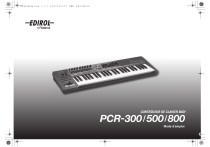
Öffentlicher Link aktualisiert
Der öffentliche Link zu Ihrem Chat wurde aktualisiert.